Исправить отсутствие звука в Spotify на Android
Опубликовано: 2023-02-19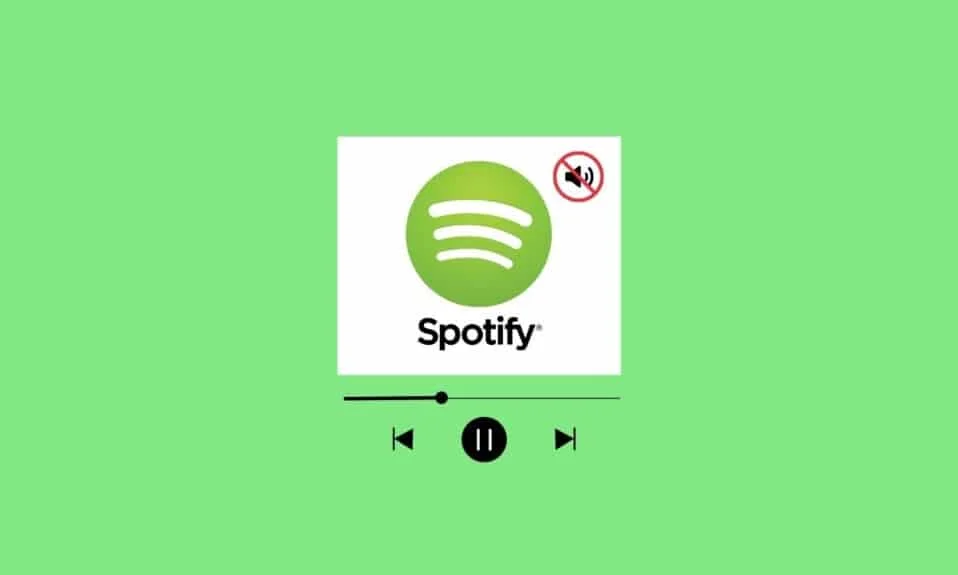
У вас есть любимый исполнитель или плейлист, который вы любите слушать на Spotify, но вдруг вы не слышите ни звука? Если вы не слышите Spotify Android, вы не одиноки. Это распространенная проблема, с которой сталкивались многие пользователи Spotify. К счастью, вы можете предпринять несколько простых шагов, чтобы устранить проблему и вернуть звук. Когда дело доходит до Spotify, устранить неполадки со звуком может быть сложно. Если у вас нет звука в Spotify, это может быть вызвано разными причинами, такими как неправильное подключение, устаревшая версия приложения или проблема с настройками звука вашего устройства. Независимо от причины, это может быть невероятно неприятно, когда вы не можете слушать свои любимые мелодии. В этой статье мы расскажем вам о некоторых распространенных причинах того, что звук Spotify не работает, и предоставим вам несколько простых шагов, которые помогут вам устранить неполадки и решить проблему. Мы также дадим вам несколько советов, которые помогут вам предотвратить возникновение проблемы в будущем. Итак, если у вас возникли проблемы со звуком в Spotify, читайте дальше, чтобы узнать, как решить эту проблему.
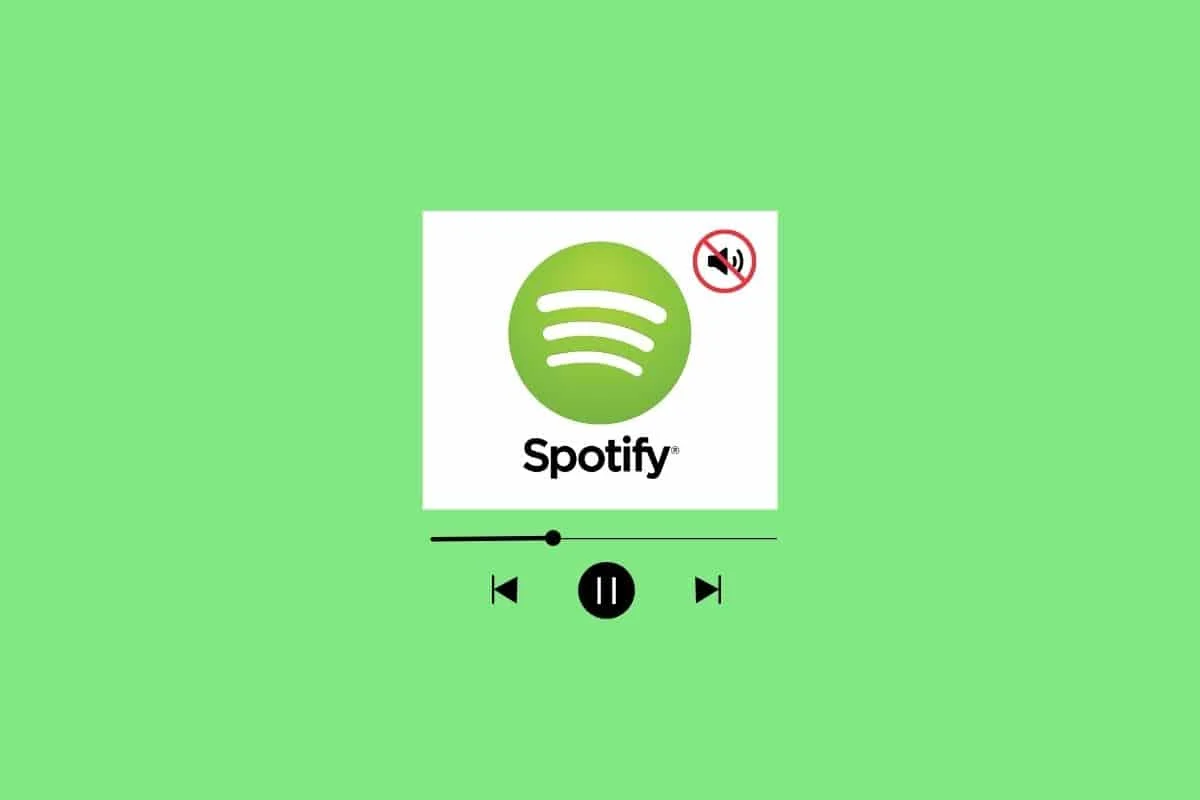
Как исправить отсутствие звука в Spotify на Android
Здесь мы показали методы устранения неполадок, чтобы решить проблему отсутствия звука при ошибке Spotify на вашем устройстве Android.
В чем причина того, что Spotify Android не слышит?
Бывают случаи, когда Spotify не может воспроизводить звук или не отвечает на устройствах Android, что приводит к проблемам со звуком. Это может быть очень неприятно для пользователей, которые полагаются на приложение для своих потребностей в потоковой передаче музыки. Итак, что заставляет звук Spotify не работать?
- Прежде всего, перебои в работе сервера могут вызвать проблемы со звуком в Spotify.
- Если устройство подключено к плохой или слабой сети Wi-Fi или подключено к мобильной сети передачи данных с плохим покрытием, на устройстве могут возникнуть проблемы.
- Если на устройстве установлена старая или устаревшая версия Android , возможно, устройство не сможет должным образом обрабатывать все функции приложения Spotify.
- Spotify могут не предоставляться соответствующие разрешения при попытке загрузки на Android.
- Spotify также не может передавать звук, если кеш в приложении поврежден.
- Устаревшие версии приложения Spotify также могут вызывать воспроизведение Spotify, но без звука.
- SD-карта может не справиться с тем объемом данных, который запрашивает приложение Spotify.
Решения для исправления отсутствия звука на Spotify Android
При отсутствии звука в проблеме Spotify вам следует попытаться устранить проблему, устранив потенциальные причины, упомянутые выше. Во-первых, следуйте приведенным ниже основным методам устранения неполадок и проверьте, работает ли он для вас, чтобы решить проблему «не слышу Spotify Android». Перед этим проверьте, правильно ли настроены регуляторы громкости на вашем устройстве.
Примечание . Так как смартфоны не имеют одинаковых параметров настроек, они различаются от производителя к производителю. Поэтому всегда проверяйте правильность настроек перед их изменением. Указанные шаги были выполнены на Motorola Edge 30.
Метод 1: основные методы устранения неполадок
Прежде чем перейти к расширенным методам, давайте перейдем к некоторым основным методам устранения неполадок, как показано ниже.
1А. Перезагрузить телефон
Перезагрузка телефона может помочь исправить отсутствие звука в Spotify, поскольку он обновляет систему, очищает кеш и обновляет сетевое подключение. Этот процесс помогает исправить любые проблемы с программным обеспечением или сетью, из-за которых звук может не работать. Ознакомьтесь с нашим руководством по перезагрузке устройства Android. Будьте терпеливы, пока ваше устройство не перезагрузится, и проверьте, смогли ли вы исправить проблему с неработающим звуком Spotify или нет.
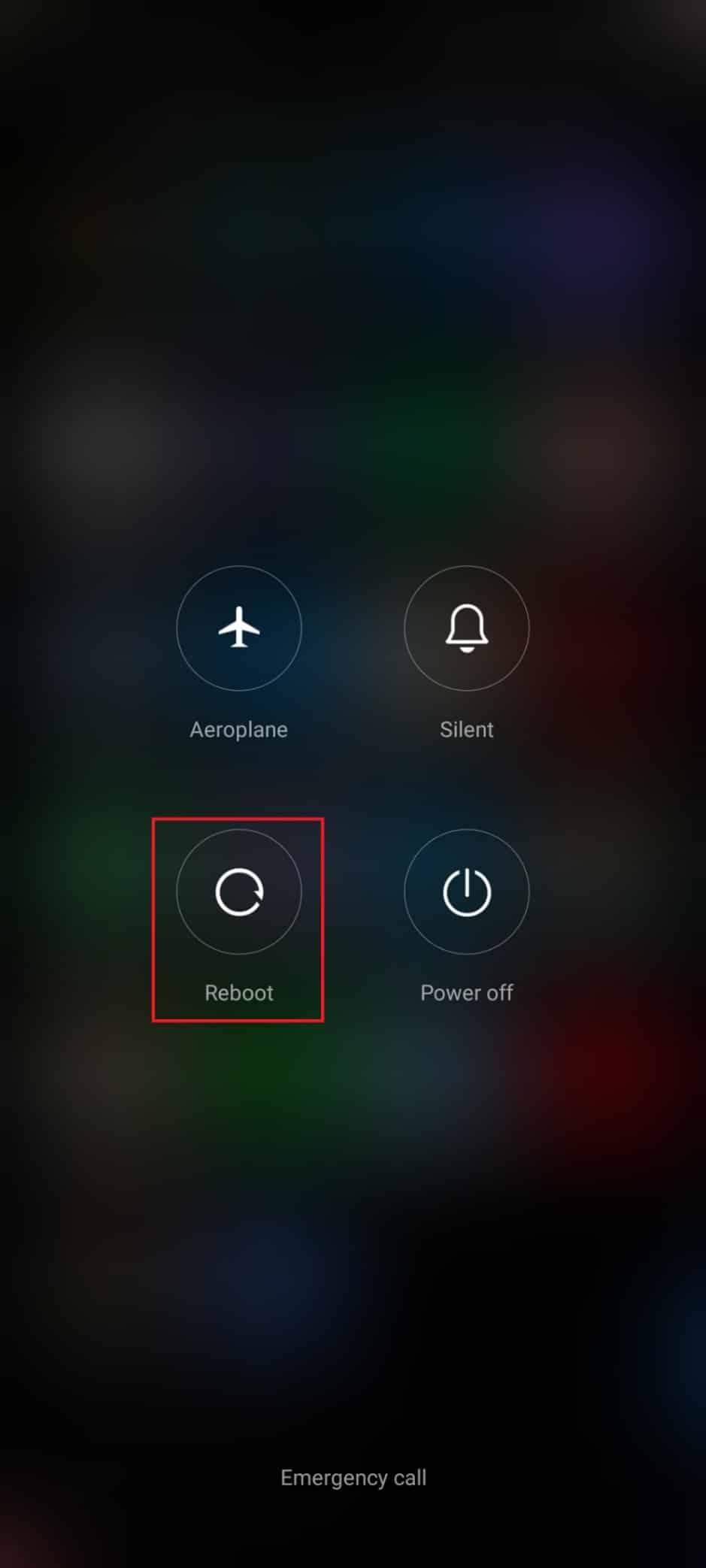
1Б. Устранение неполадок сетевого подключения
Проверка сетевого подключения может помочь исправить то, что Spotify Android не слышит, потому что для потоковой передачи музыки на платформе необходимо стабильное подключение к Интернету. Если подключение к Интернету слабое или непостоянное, это может привести к заиканию звука или его полному отсутствию. Вы можете установить новое соединение, перезапустив интернет-маршрутизатор или модем. Вы можете перезапустить маршрутизатор, следуя нашему руководству по перезапуску маршрутизатора или модема. Вы также можете повысить скорость своей сети, следуя нашему руководству «Как повысить скорость Интернета на вашем телефоне Android».
1С. Отключить режим экономии заряда батареи
Отключение режима экономии заряда батареи помогает исправить отсутствие звука в Spotify, поскольку этот режим может ограничивать доступ к определенным службам, таким как вывод звука, для экономии заряда батареи. Отключив режим экономии заряда батареи, Spotify получает доступ к необходимым ресурсам вывода звука, таким как динамик или наушники. Это означает, что вывод звука больше не ограничен, гарантируя, что Spotify сможет выводить звук так, как должен.
1. Поднимите главный экран, чтобы открыть панель уведомлений .
2. Убедитесь, что настройка экономии заряда батареи не включена. Если это так, нажмите на настройку, чтобы отключить настройку.
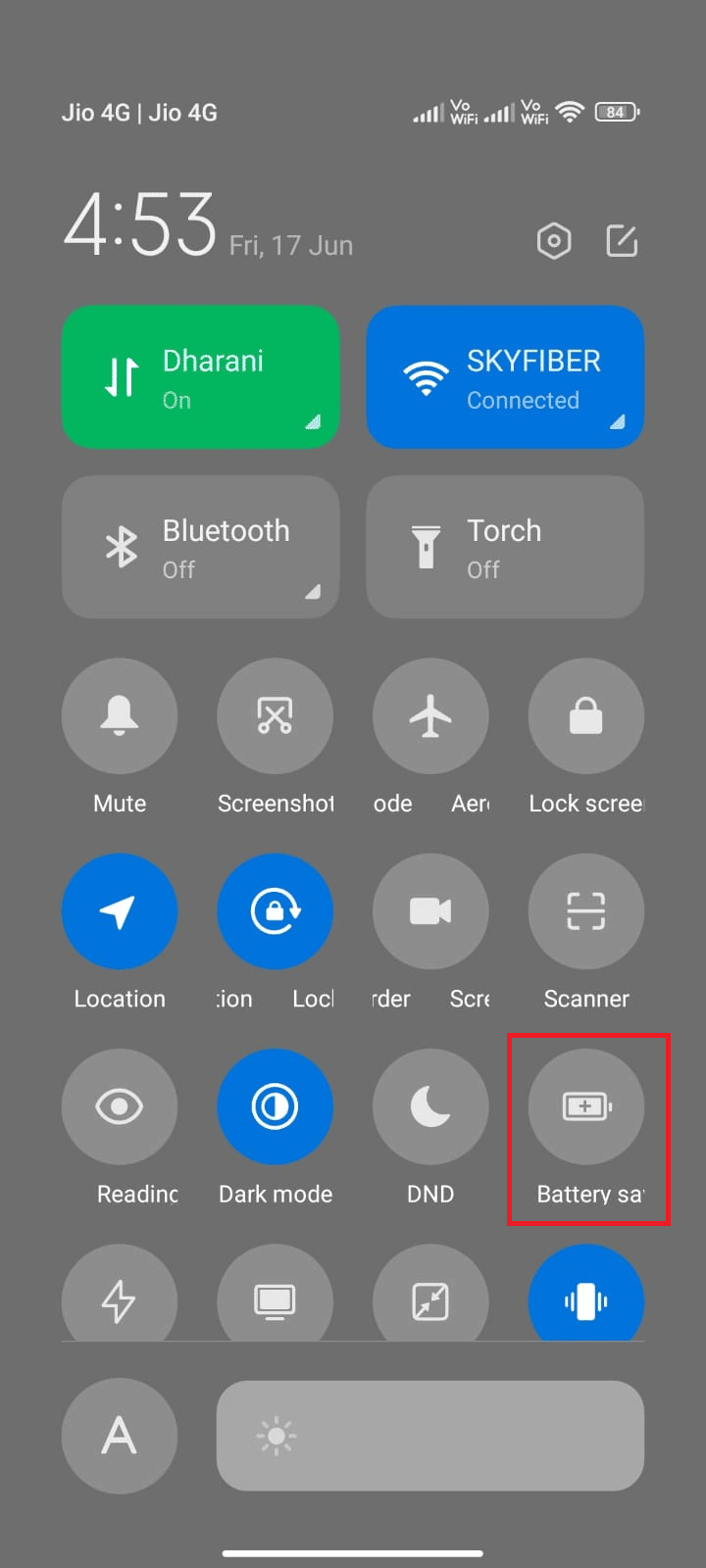
1Д. Включить фоновые данные
Включение фоновых данных помогает исправить отсутствие звука в Spotify, поскольку позволяет приложению работать в фоновом режиме. Это означает, что приложение будет иметь доступ к подключению для передачи данных устройства, что позволит ему транслировать аудиоконтент. Если фоновые данные отключены, приложение не будет иметь доступа к подключению для передачи данных, а это означает, что оно не сможет передавать аудио. Включив фоновые данные, приложение сможет получить доступ к подключению для передачи данных, что позволит ему передавать аудио, тем самым устраняя проблему отсутствия звука.
1. Нажмите на приложение «Настройки» .
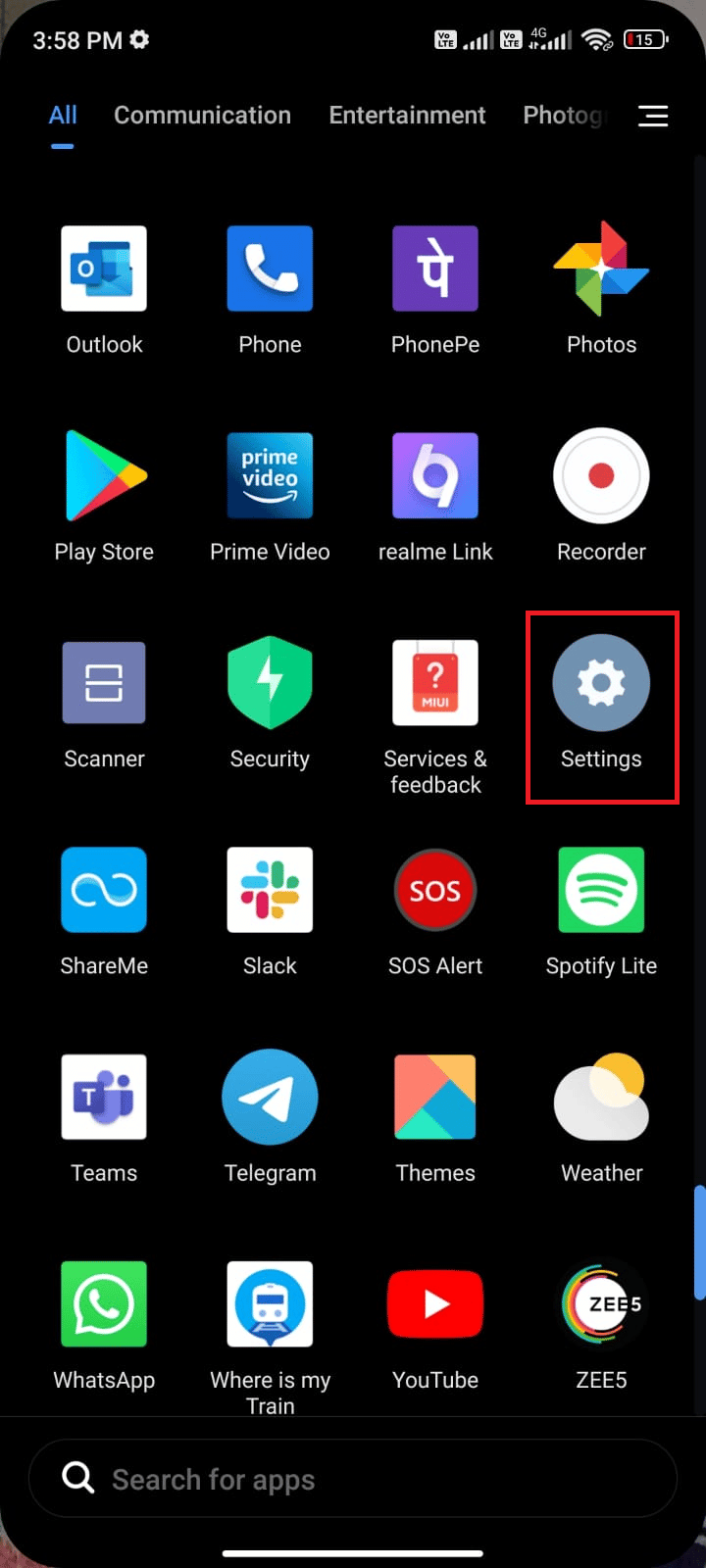
2. Затем нажмите Приложения .
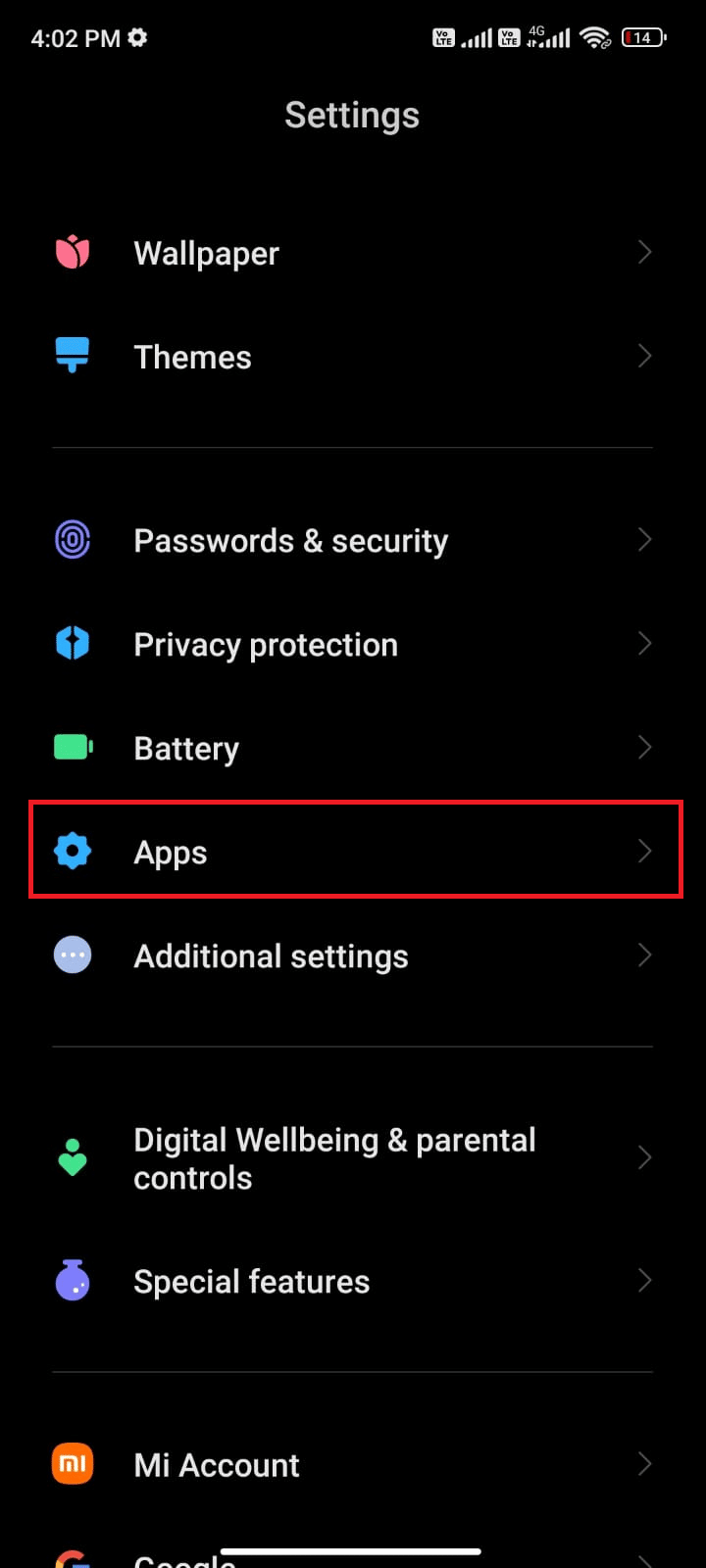
3. Затем нажмите «Управление приложениями» , а затем «Spotify» .
4. Теперь нажмите «Ограничить использование данных ».
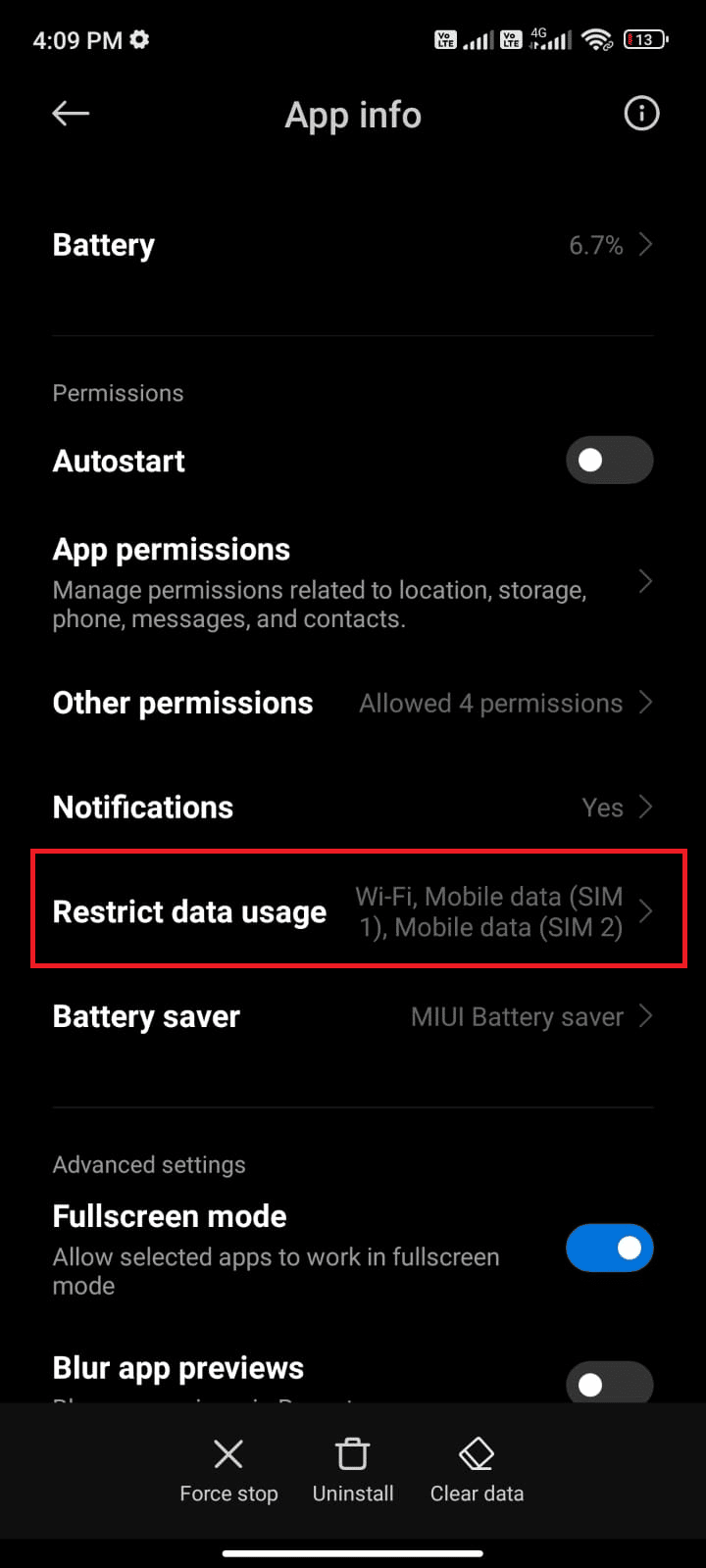
5. Выберите все три параметра в меню «Ограничить использование данных» и нажмите «ОК» .
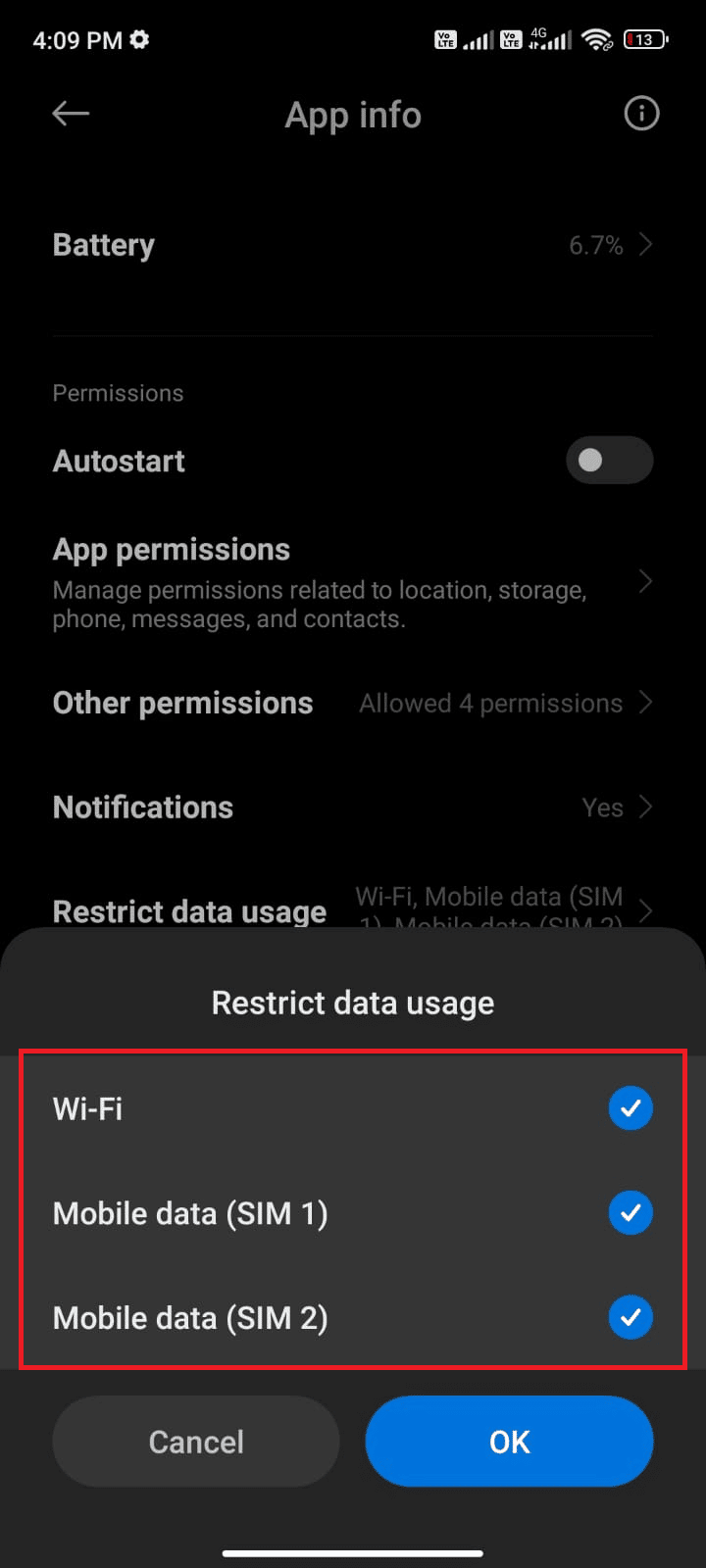
Теперь ваше устройство может подключаться к сети, даже если включен режим энергосбережения. Это решит обсуждаемую проблему со звуком Spotify.
1Э. Подождите, пока сервер Spotify не заработает
Проверка состояния сервера помогает устранить проблему со звуком в Spotify, поскольку она может выявить любые проблемы с сервером, из-за которых может не работать звук. Есть несколько разных способов проверить статус сервера Spotify. Самый простой способ — использовать такой сервис, как Downdetector, который предоставит вам в режиме реального времени информацию о том, запущен ли сервер.
1. Откройте официальный сайт Downdetector на своем смартфоне.
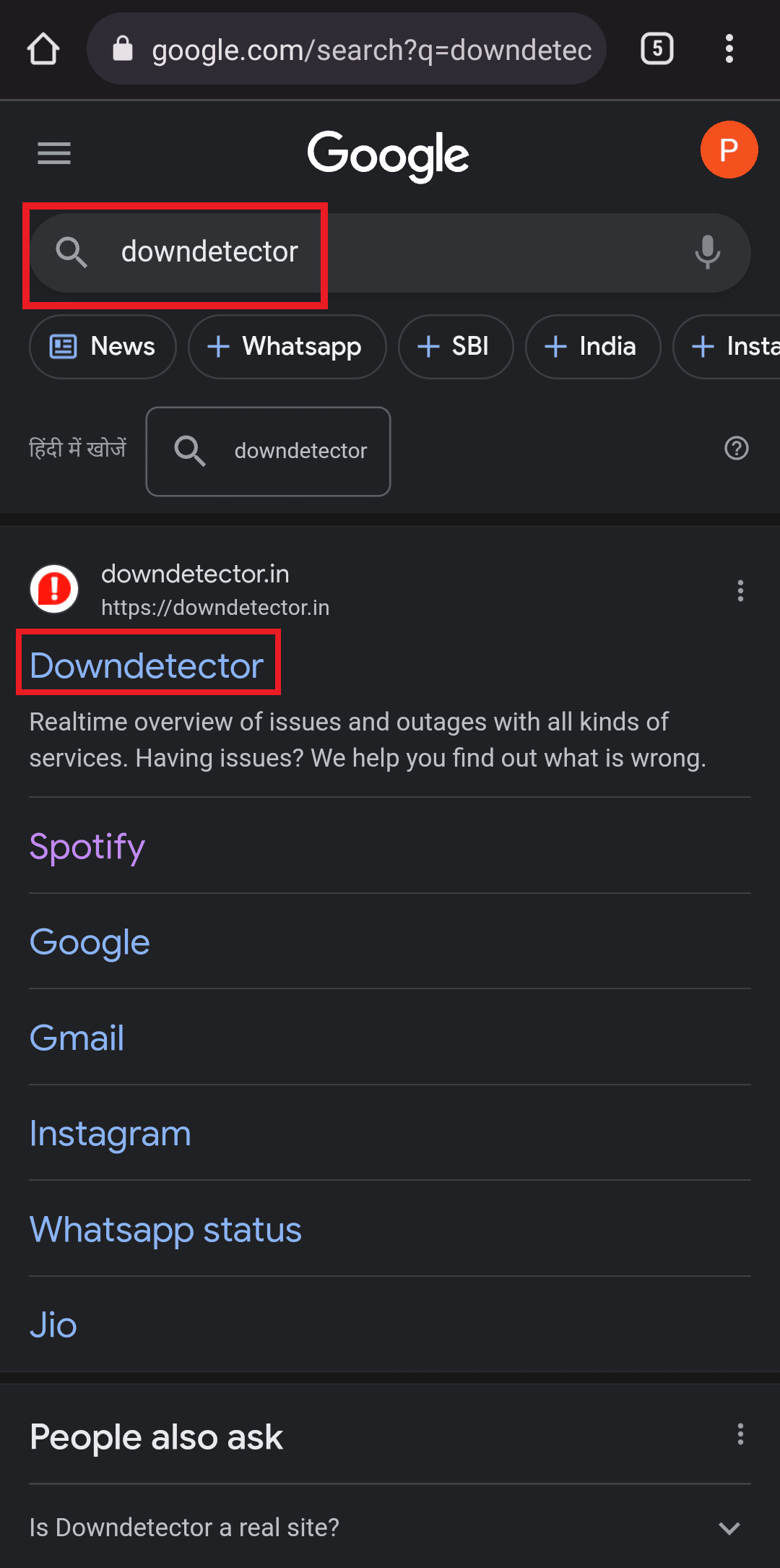
2. Нажмите на значок увеличительного стекла в правом верхнем углу.
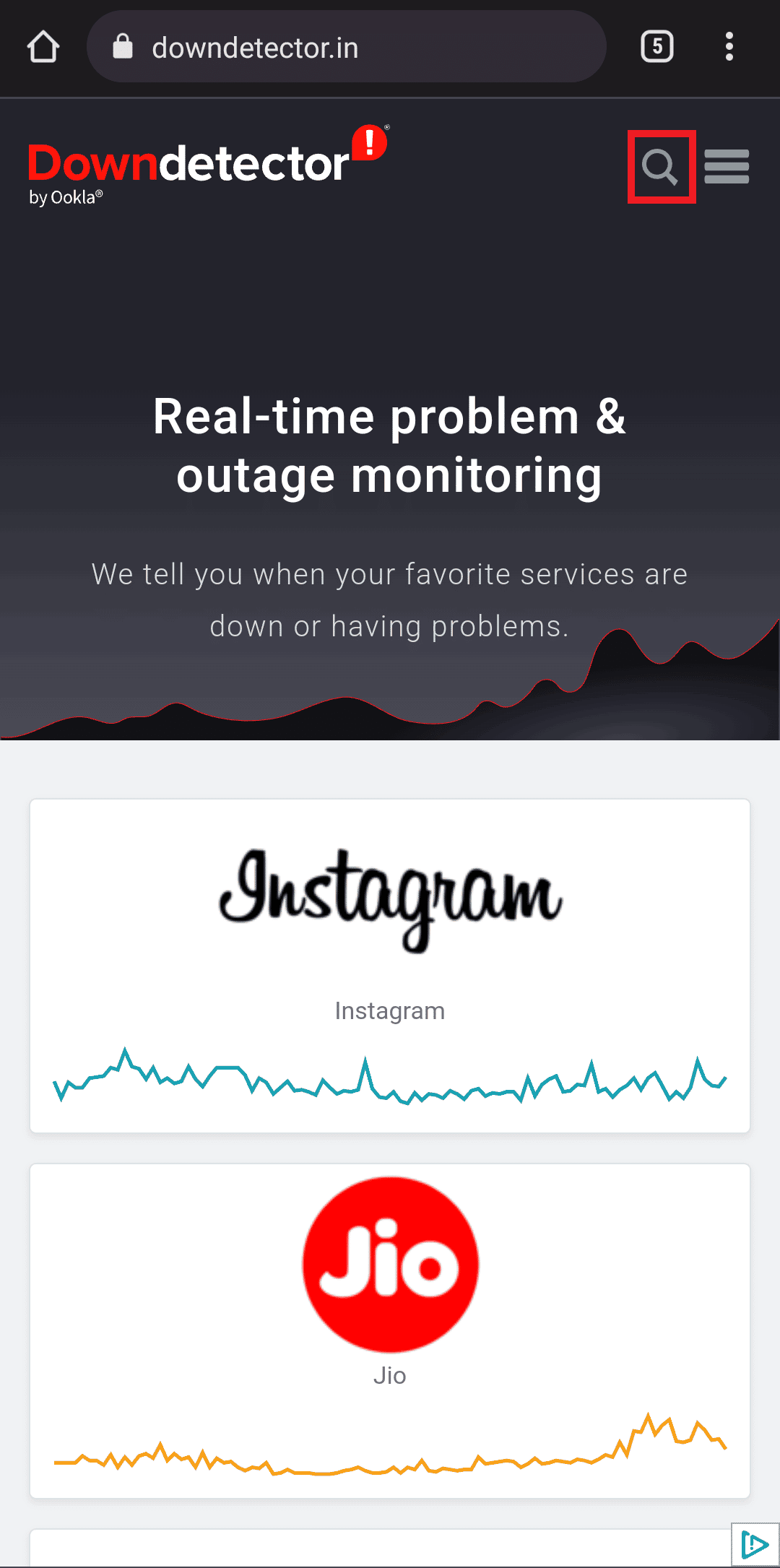
3. Введите Spotify , чтобы увидеть все проблемы, с которыми сталкивается приложение в данный момент.
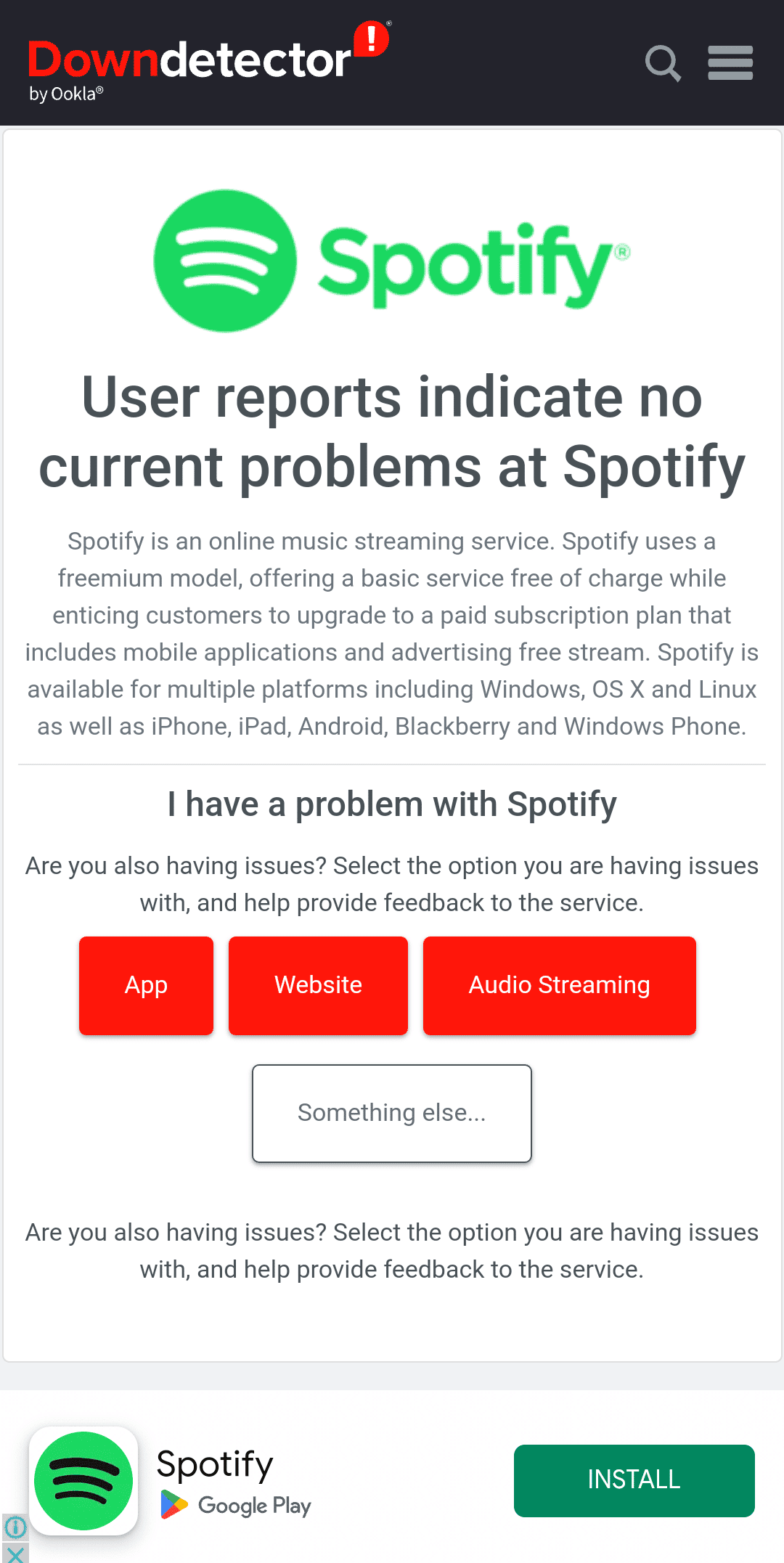
Если никаких проблем не указано, значит, сервер в полном порядке и вам нужно попробовать другие методы, упомянутые в статье.
1эт. Перезапустить Spotify
Перезапуск Spotify может помочь решить проблему отсутствия звука, поскольку он обновляет приложение. Это улучшает связь между приложением и устройством, позволяя ему получать аудиосигналы. Кроме того, перезапуск Spotify может запустить любые зависшие процессы и позволить ему работать должным образом.
1. Запустите приложение Spotify на своем устройстве.
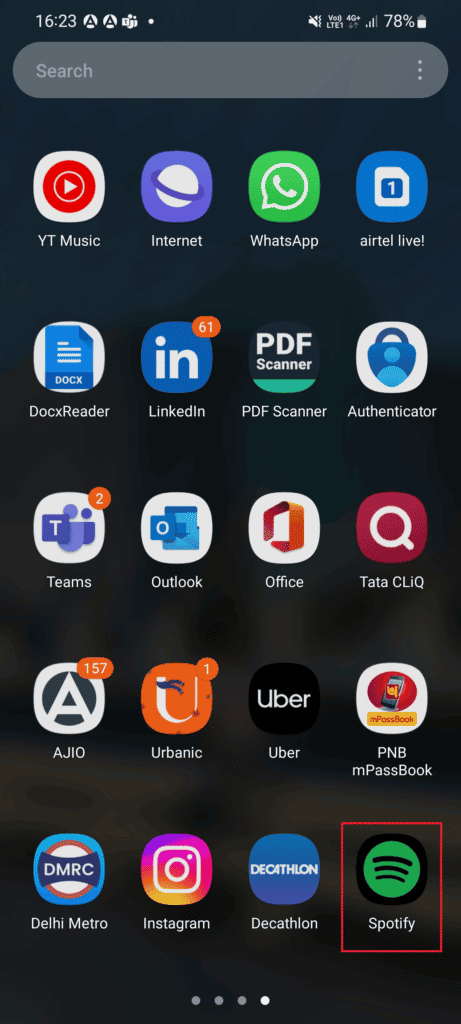
2. Затем коснитесь значка шестеренки настроек .
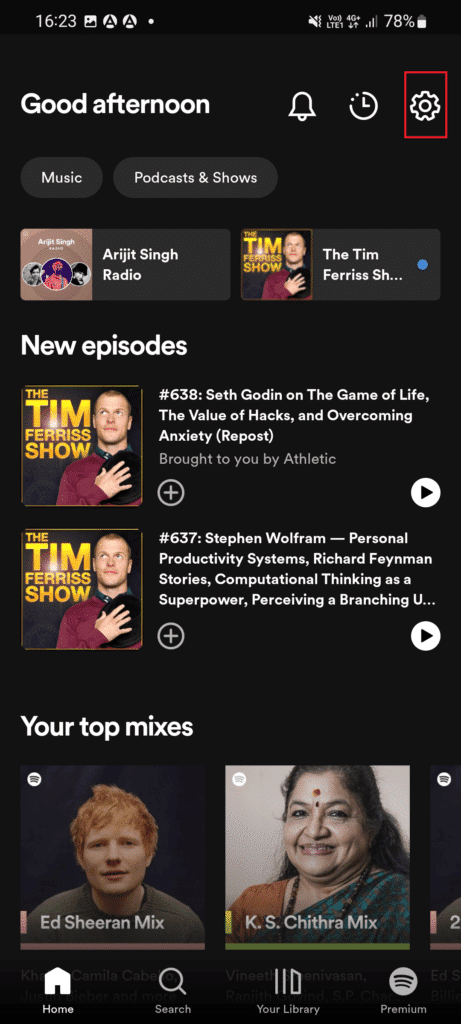
3. Прокрутите вниз до конца и коснитесь параметра «Выйти» .
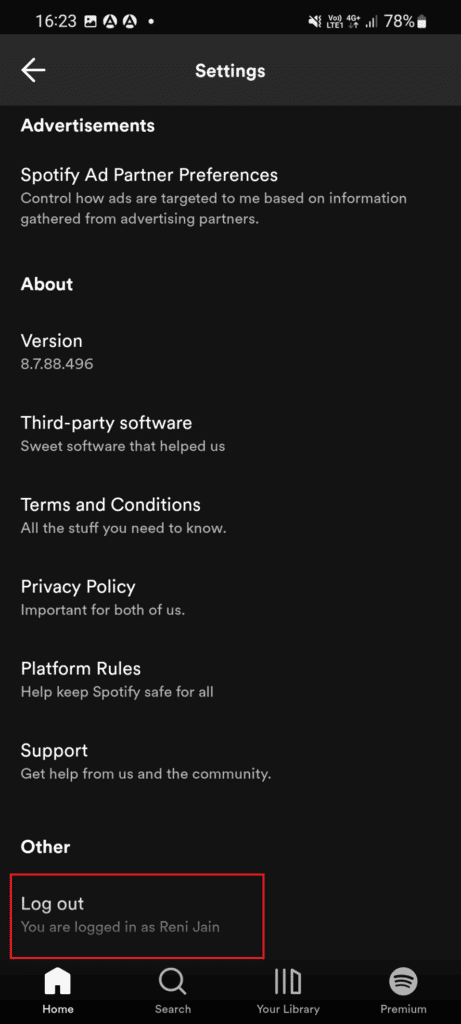
4. После этого перезапустите приложение Spotify на своем устройстве.
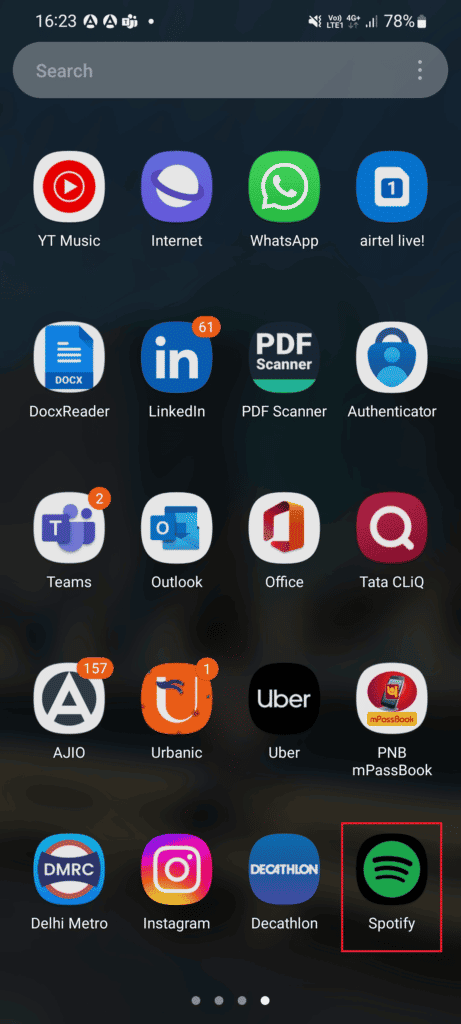
5. Введите свои учетные данные, чтобы войти в свою учетную запись Spotify , и проверьте, нормально ли работает Spotify без приложения Spotify, нет проблем со звуком Android.
1г. Обновите операционную систему Android
Обновление операционной системы Android на вашем устройстве помогает убедиться, что вы используете последнюю версию программного обеспечения, что может помочь исправить любые проблемы со звуком в Spotify. Новые обновления могут содержать обновленные драйверы для аудио, исправления существующих проблем и улучшенную совместимость со Spotify. В этом руководстве «3 способа проверить наличие обновлений на вашем телефоне Android» рассказывается, почему необходимо обновить ОС Android, чтобы решить проблему.
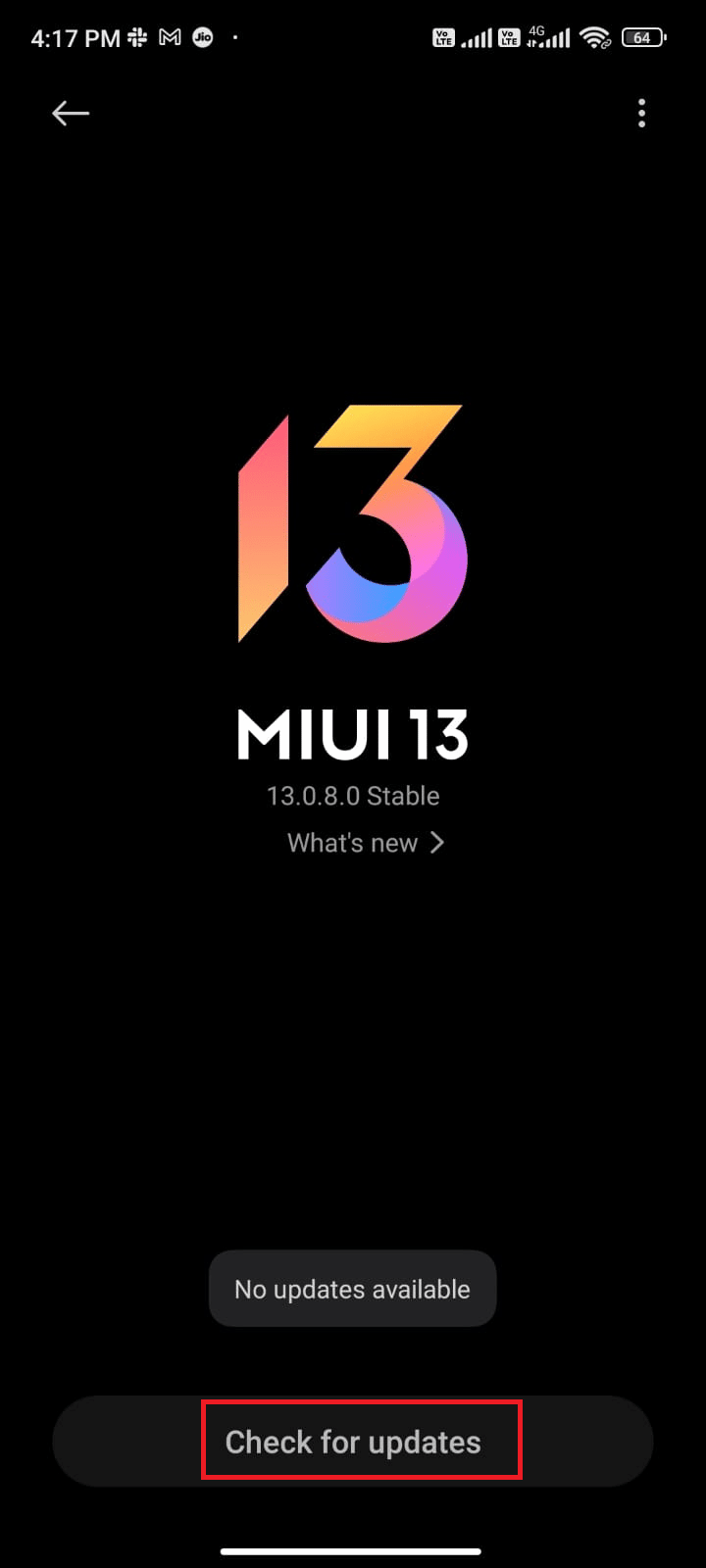
После обновления ОС Android проверьте, можете ли вы исправить обсуждаемую проблему отсутствия звука в Spotify.

1ч. Отключить VPN-сервисы
Иногда VPN может мешать приложению получать доступ к Интернету и правильно передавать звук, вызывая проблему отсутствия звука. Отключив VPN, Spotify может получить доступ к необходимым ресурсам без каких-либо помех, позволяя потоковому сервису воспроизводить песни со звуком, как задумано.
1. Нажмите на значок приложения «Настройки» на своем телефоне Android .
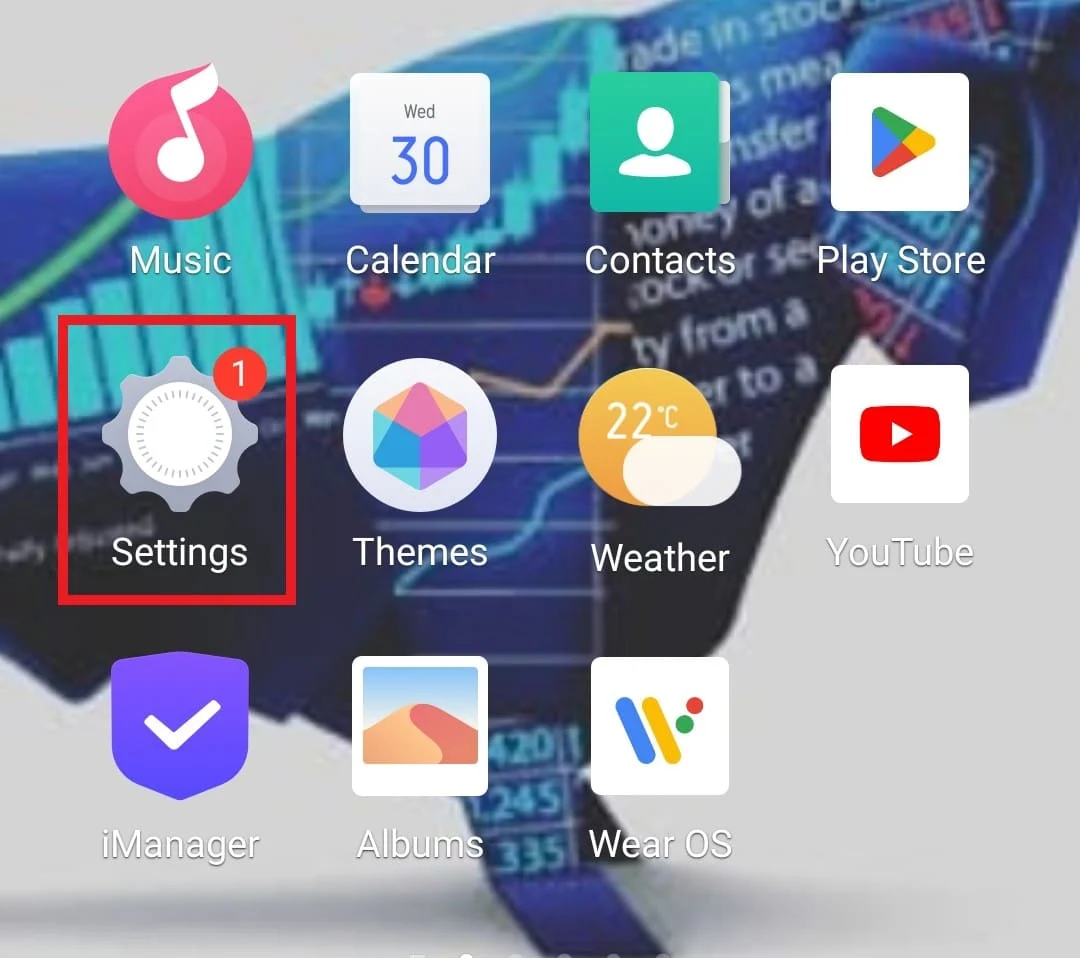
2. Теперь выберите Другие сети и подключения .
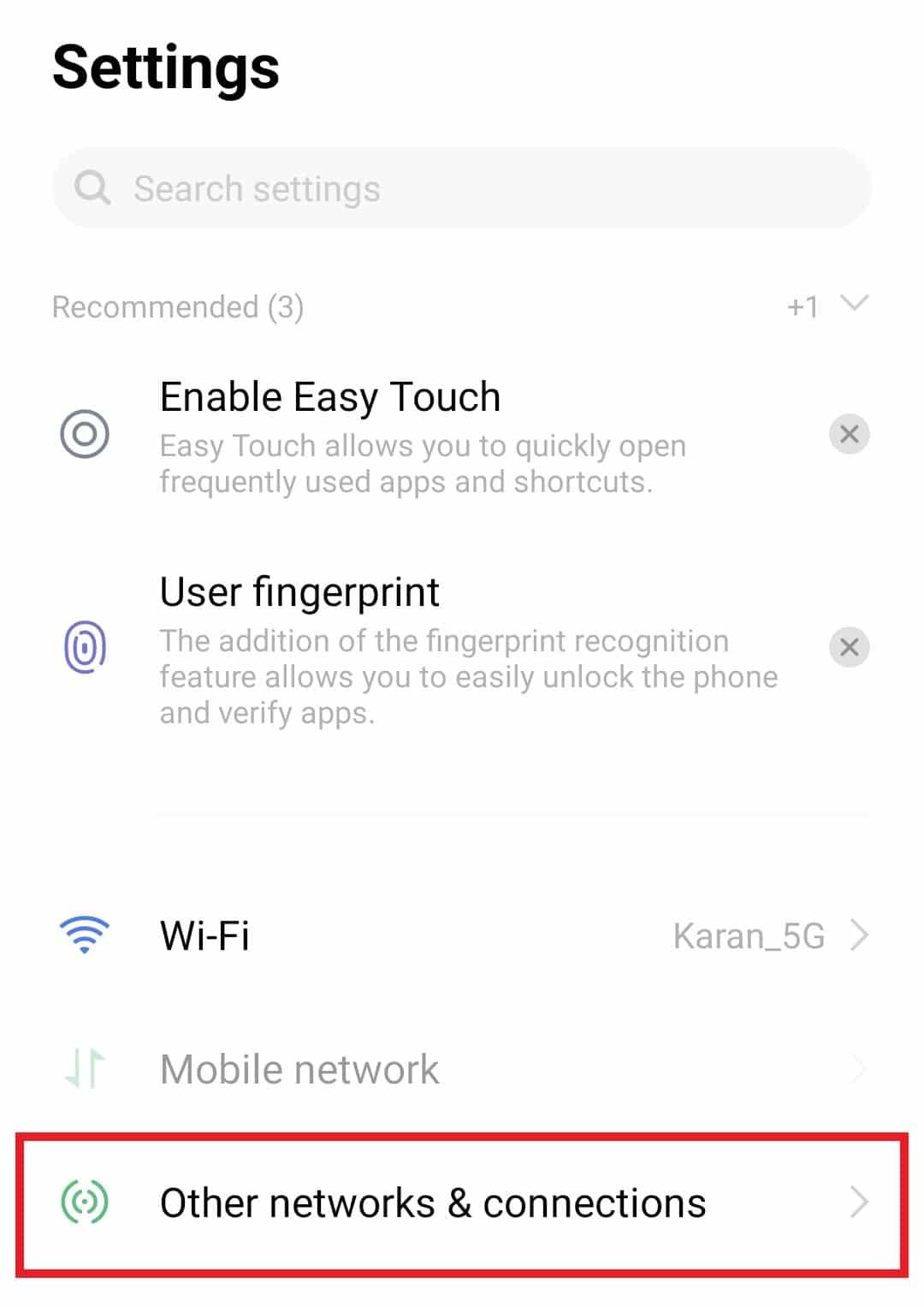
3. Затем нажмите на VPN в нем.
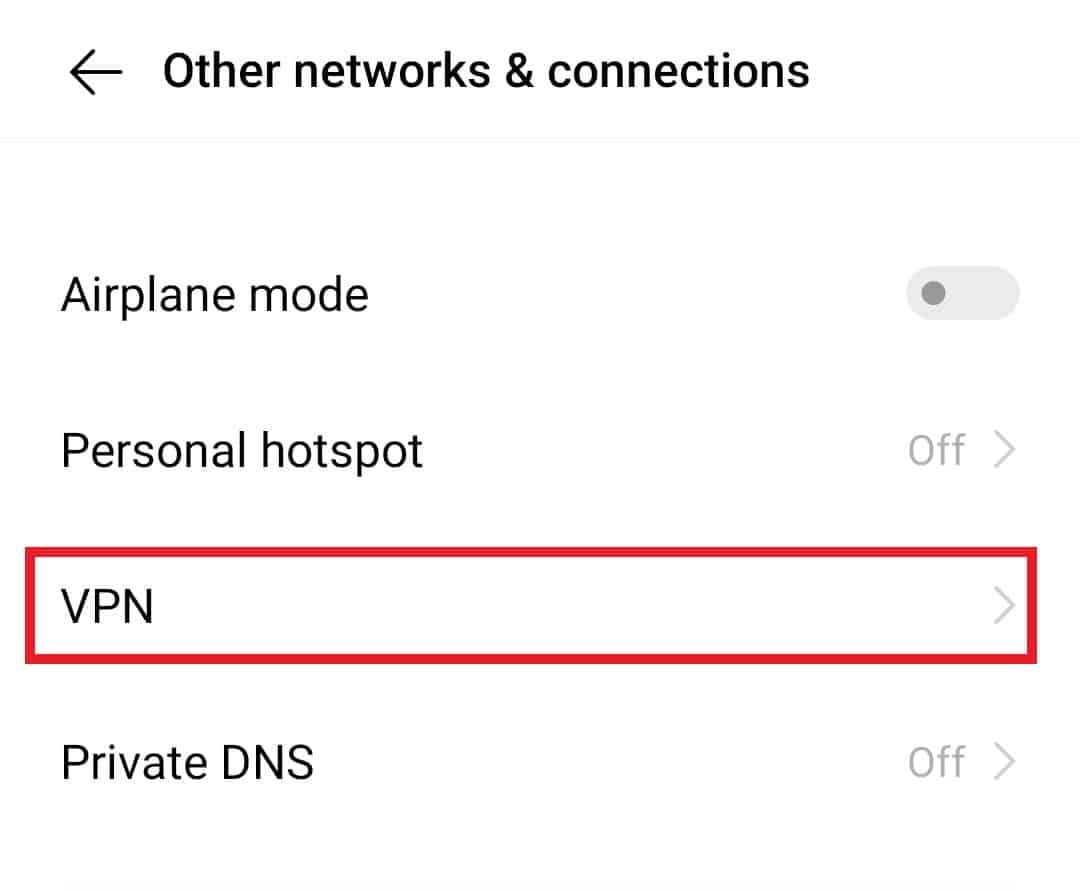
4. Откройте службу VPN .
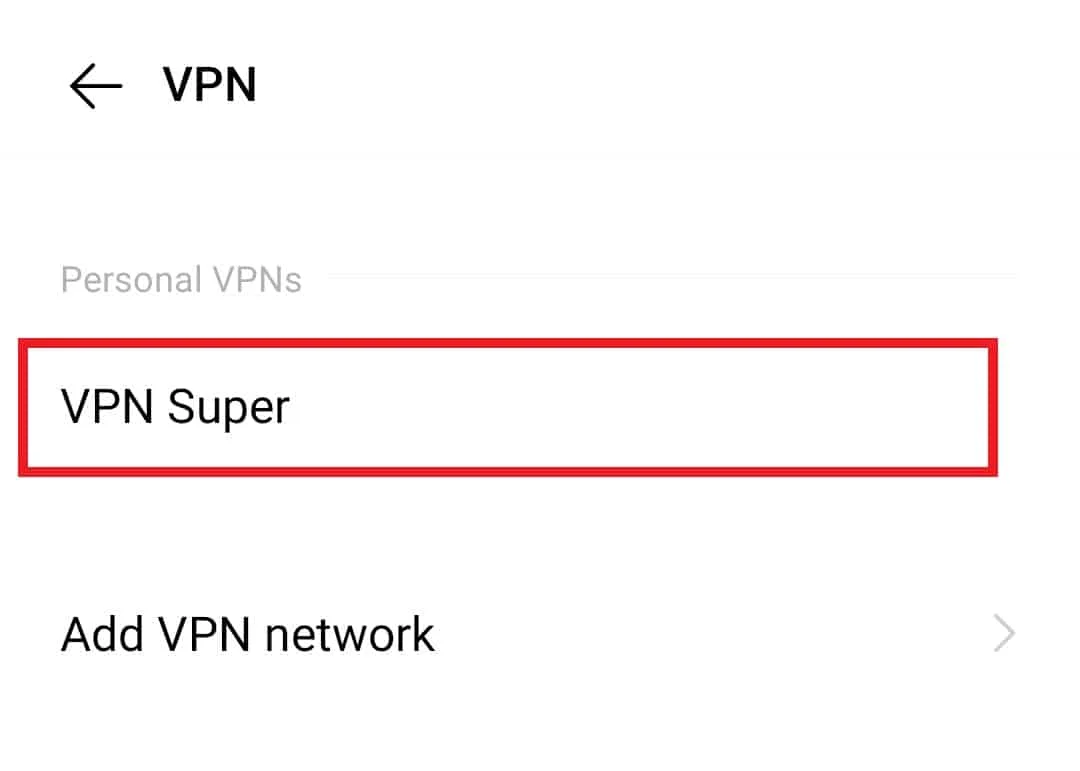
5. Наконец, отключите или удалите в нем профиль VPN .
Проверьте, не слышит ли это исправление проблему Spotify Android.
1И. Извлеките и снова вставьте SD-карту
SD-карта содержит необходимые аудиофайлы для доступа и воспроизведения Spotify. Если карта подключена неправильно, аудиофайлы могут быть недоступны, и приложение может не воспроизводить звук. Повторная установка SD-карты гарантирует, что аудиофайлы правильно подключены и доступны, что позволяет приложению правильно воспроизводить звук.
1. Во-первых, вам нужно извлечь карту из вашего устройства. Обычно это можно сделать, нажав на карту, пока она не выскочит.
2. После извлечения карты следует проверить ее на наличие признаков повреждения или износа.

3. Если нет признаков повреждения, вы можете снова вставить карту в ваше устройство, и она должна работать правильно.
Способ 2: перезапустите приложение Spotify
Принудительная остановка Spotify помогает решить проблему отсутствия звука в Spotify путем сброса настроек приложения и удаления всех временных данных или поврежденных файлов, которые могут вызывать проблему. Это также позволяет приложению перезагружать необходимые аудиофайлы, необходимые для воспроизведения музыки, которые могли быть повреждены или устарели. Кроме того, это может помочь сбросить настройки звука, гарантируя, что для воспроизведения используется правильное устройство и установлены правильные уровни громкости.
1. Перейдите к настройкам , как и раньше.
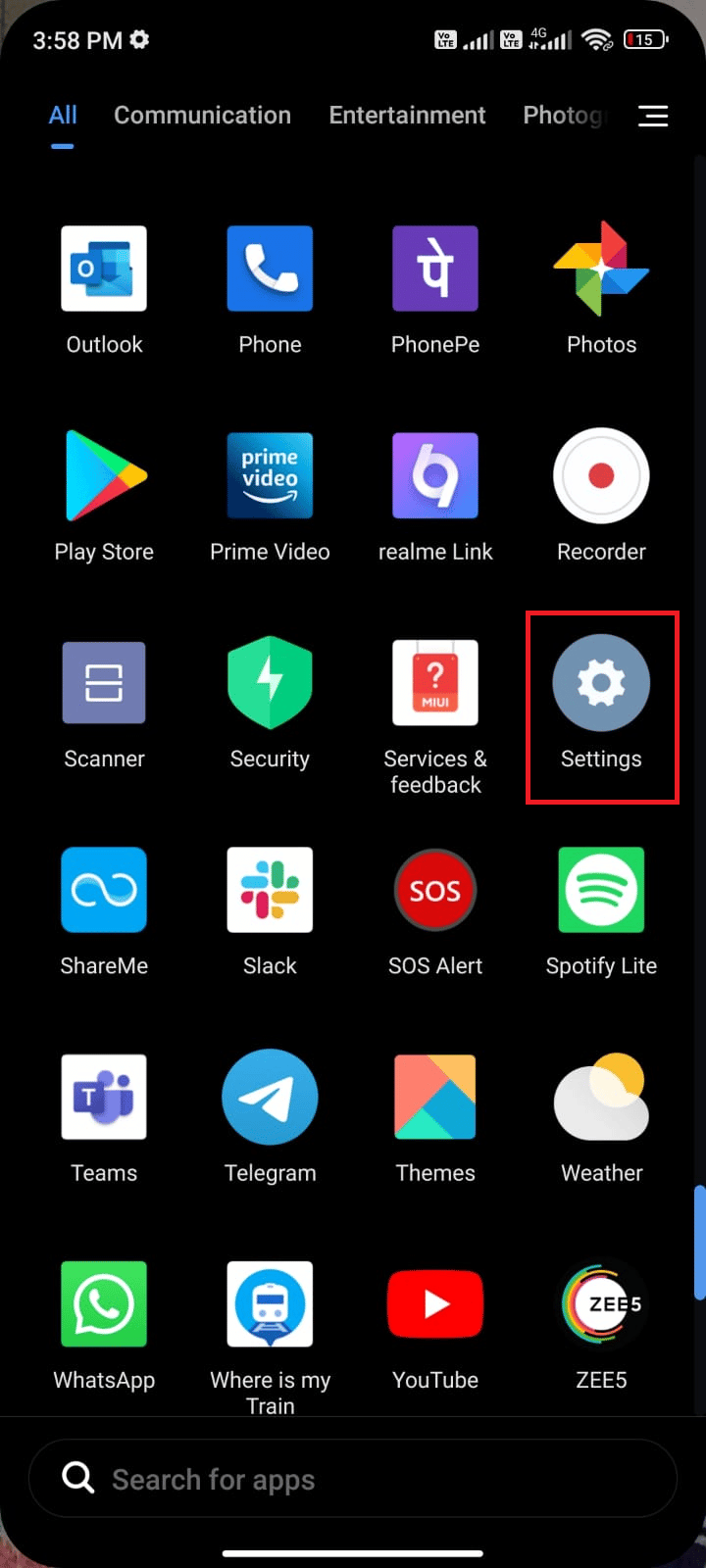
2. Затем нажмите Приложения .
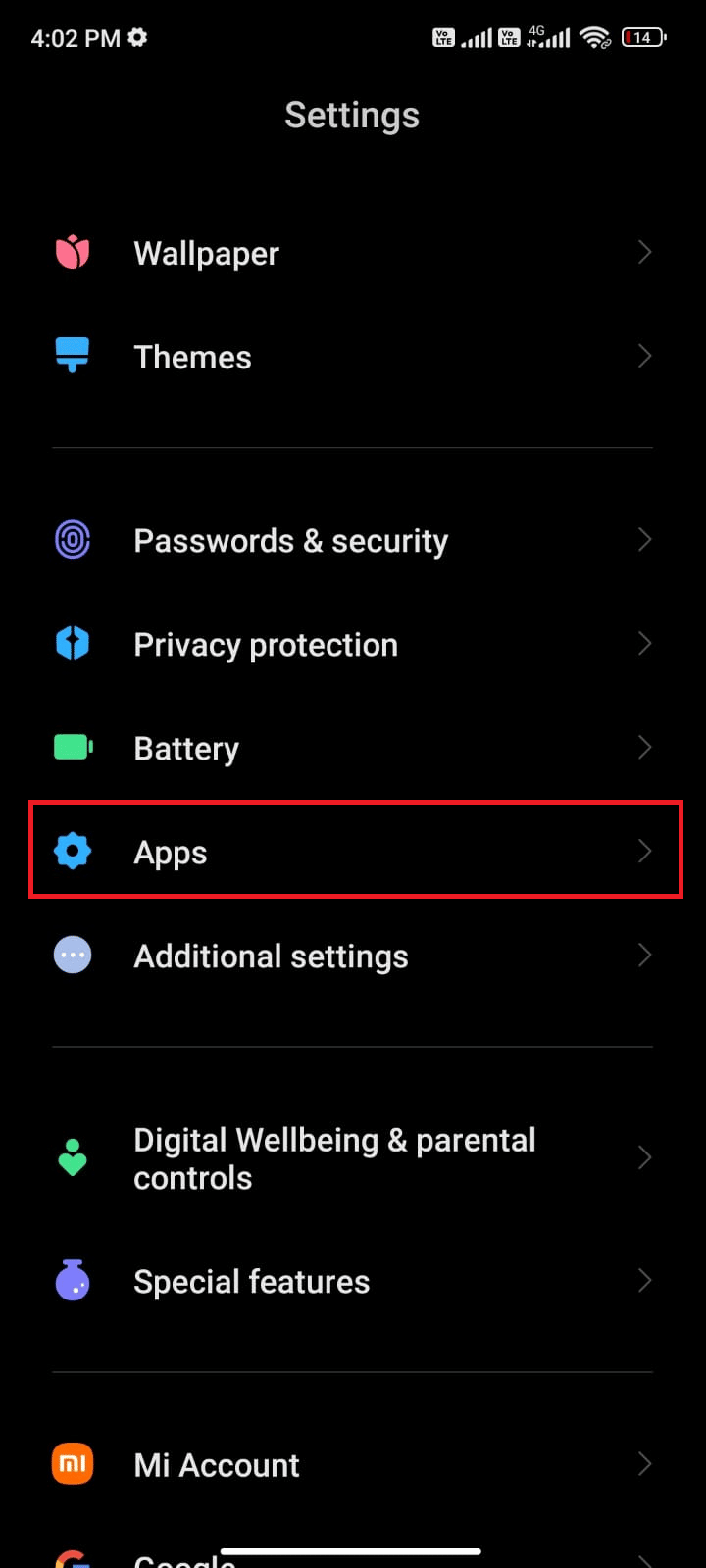
3. Затем в разделе «Управление приложениями» выберите Spotify .
4. Здесь нажмите «Остановить принудительно» .
5. Наконец, нажмите OK , чтобы подтвердить приглашение, как показано на рисунке.
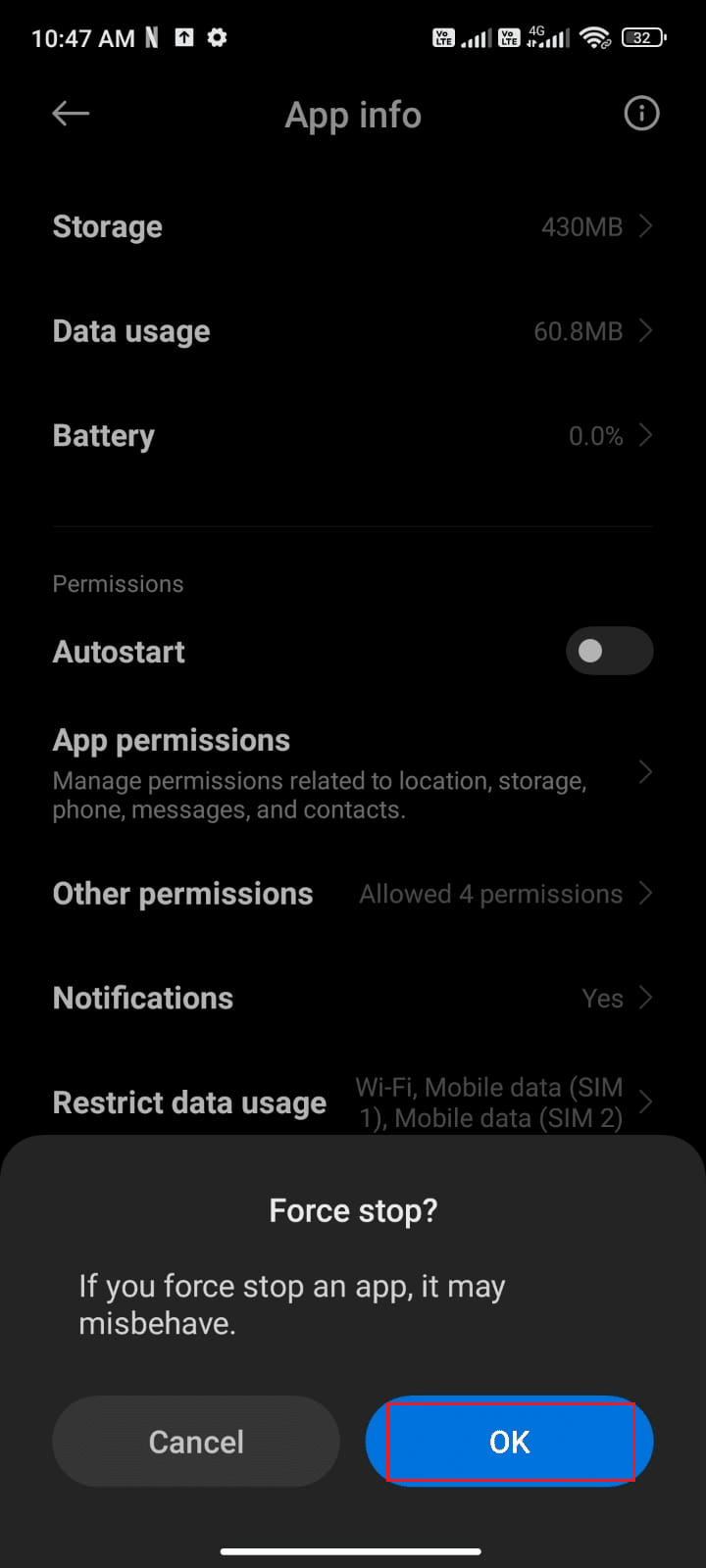
Читайте также: Исправление того, что Spotify Duo не работает
Способ 3: обновить приложение Spotify
Обновление Spotify может помочь решить проблему отсутствия звука в Spotify, поскольку гарантирует, что последняя версия приложения установлена и работает оптимально. Это может помочь предотвратить потенциальное возникновение проблем с выводом звука из-за устаревшего программного обеспечения. Кроме того, обновление Spotify также может помочь повысить стабильность и производительность системы, что также может помочь улучшить качество звука и решить проблему «не слышу» Spotify Android.
1. Откройте Google Play Store и введите Spotify в поле поиска.
2. Нажмите на название приложения, а затем на опцию «Обновить» , чтобы установить последнюю версию приложения Spotify на свое устройство.
Примечание . Если на вашем устройстве включена функция автоматического обновления, вы можете не получить возможность обновления. Вместо этого на экране будут отображаться только «Удалить» и «Открыть».
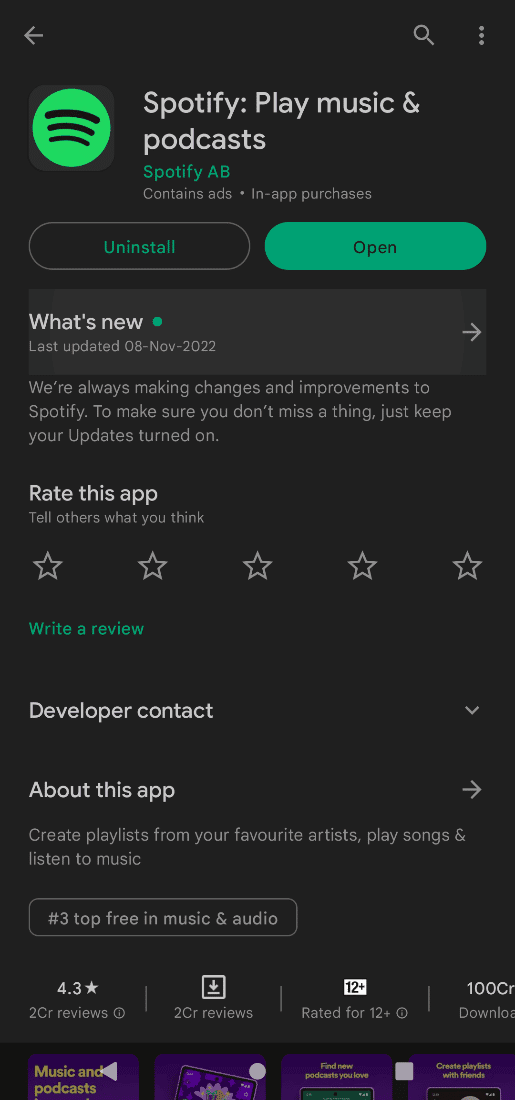
Метод 4: очистить хранилище и кеш Spotify
Очистка хранилища и кеша Spotify помогает исправить отсутствие звука в Spotify, поскольку это помогает удалить любые ошибочные данные, которые могли быть сохранены в приложении. Эти данные могут вызвать конфликты с приложением и привести к проблемам со звуком. Кроме того, очистка кеша может помочь освободить память на устройстве, которую можно использовать для более эффективной работы приложения Spotify. Кроме того, это может помочь с любыми созданными временными файлами, которые могут конфликтовать со звуком приложения.
1. Перейдите в «Настройки» и нажмите «Приложения» .
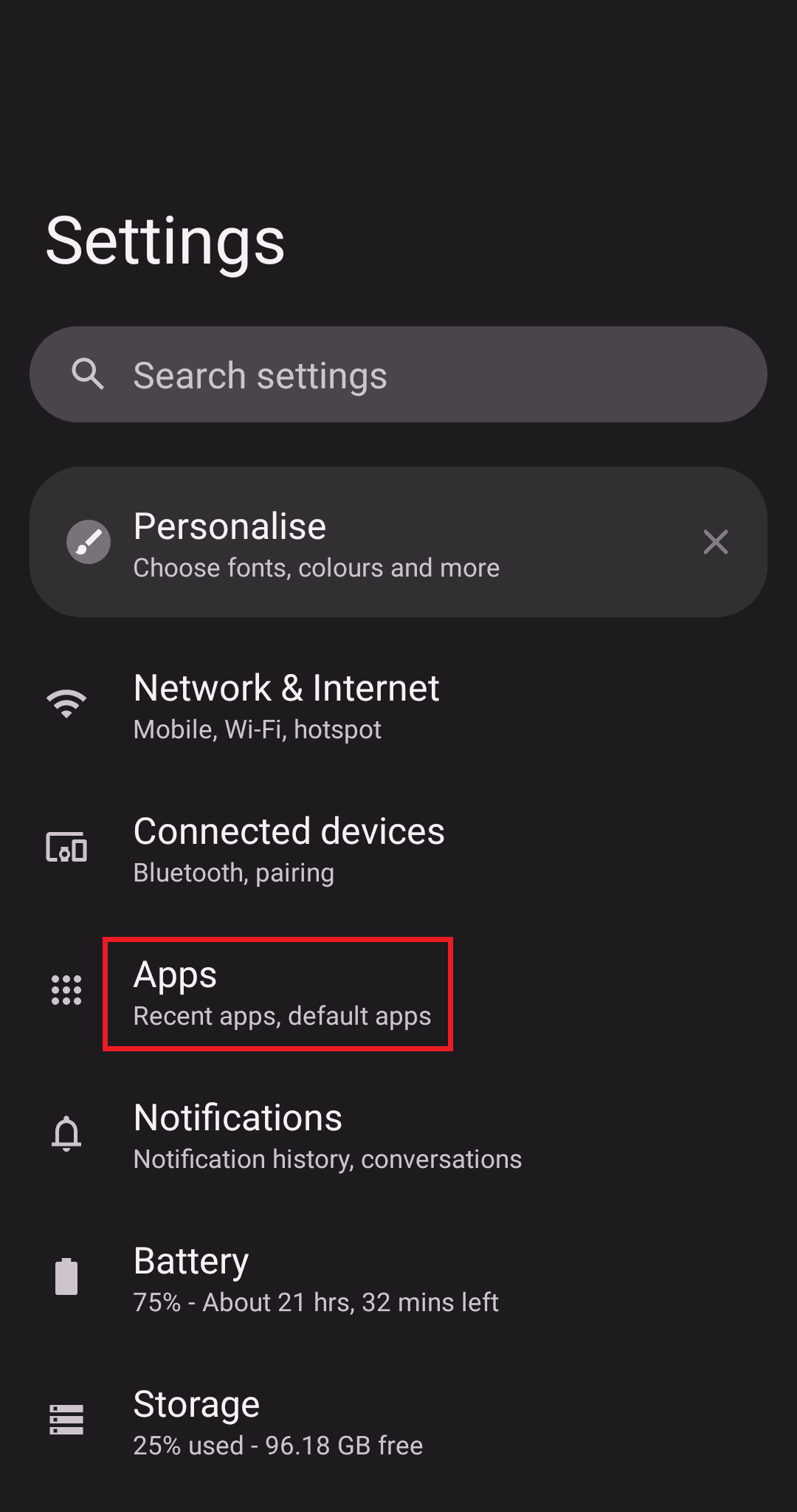
2. Затем нажмите «Просмотреть все приложения» и найдите Spotify в списке.
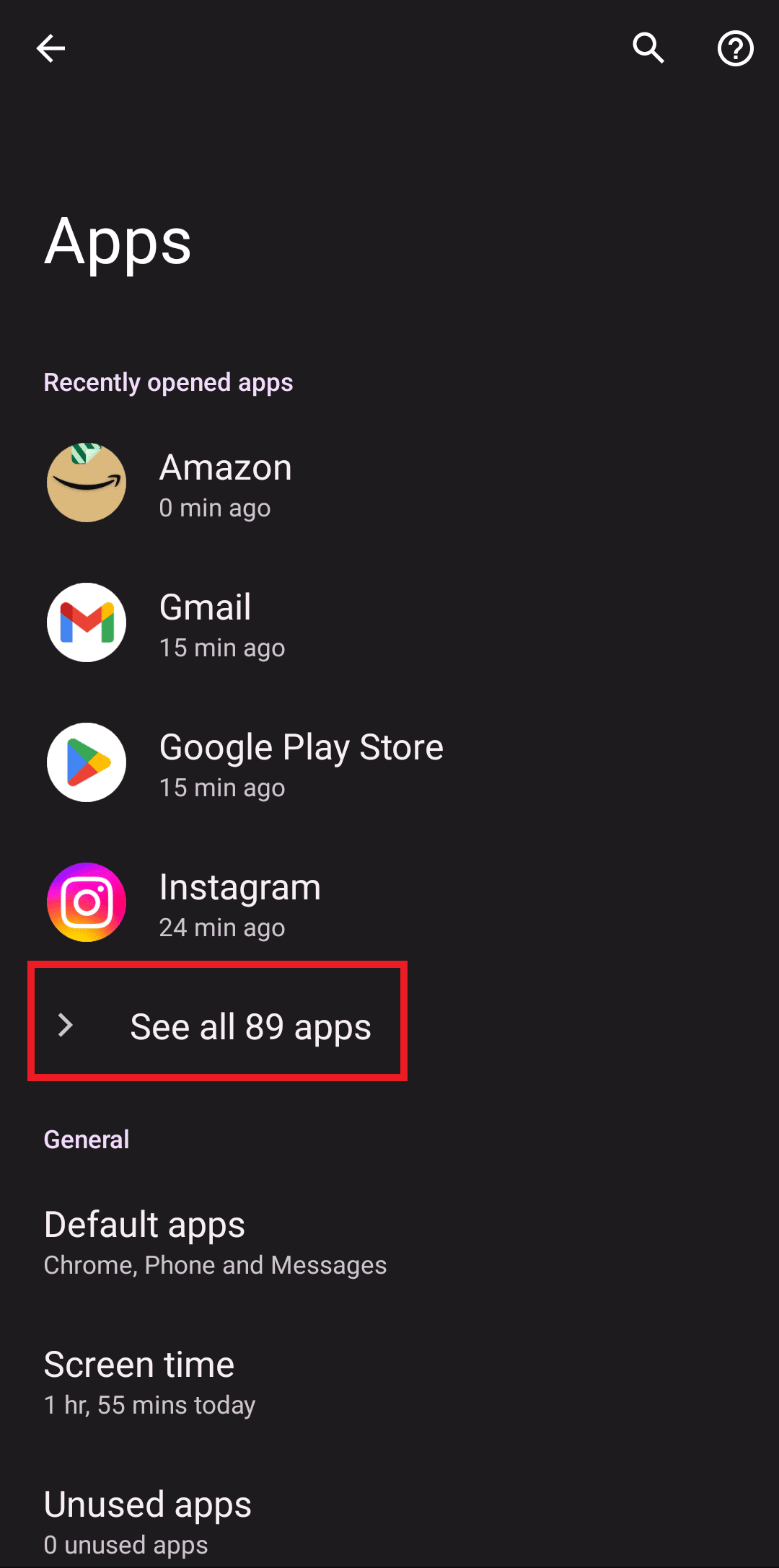
3. Затем нажмите «Хранилище и кеш» .
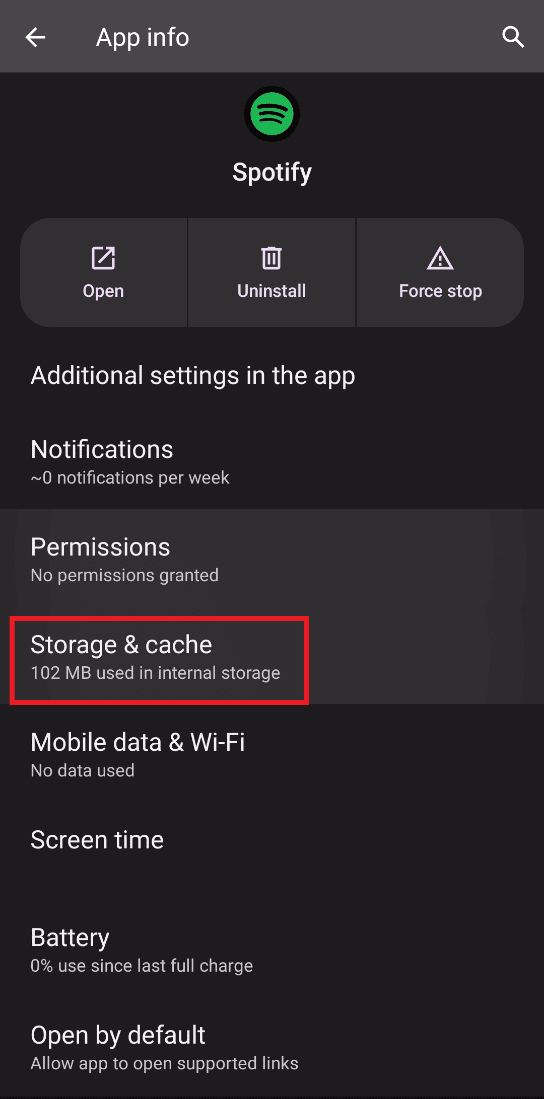
4. Наконец, завершите процесс, нажав «Очистить хранилище» .
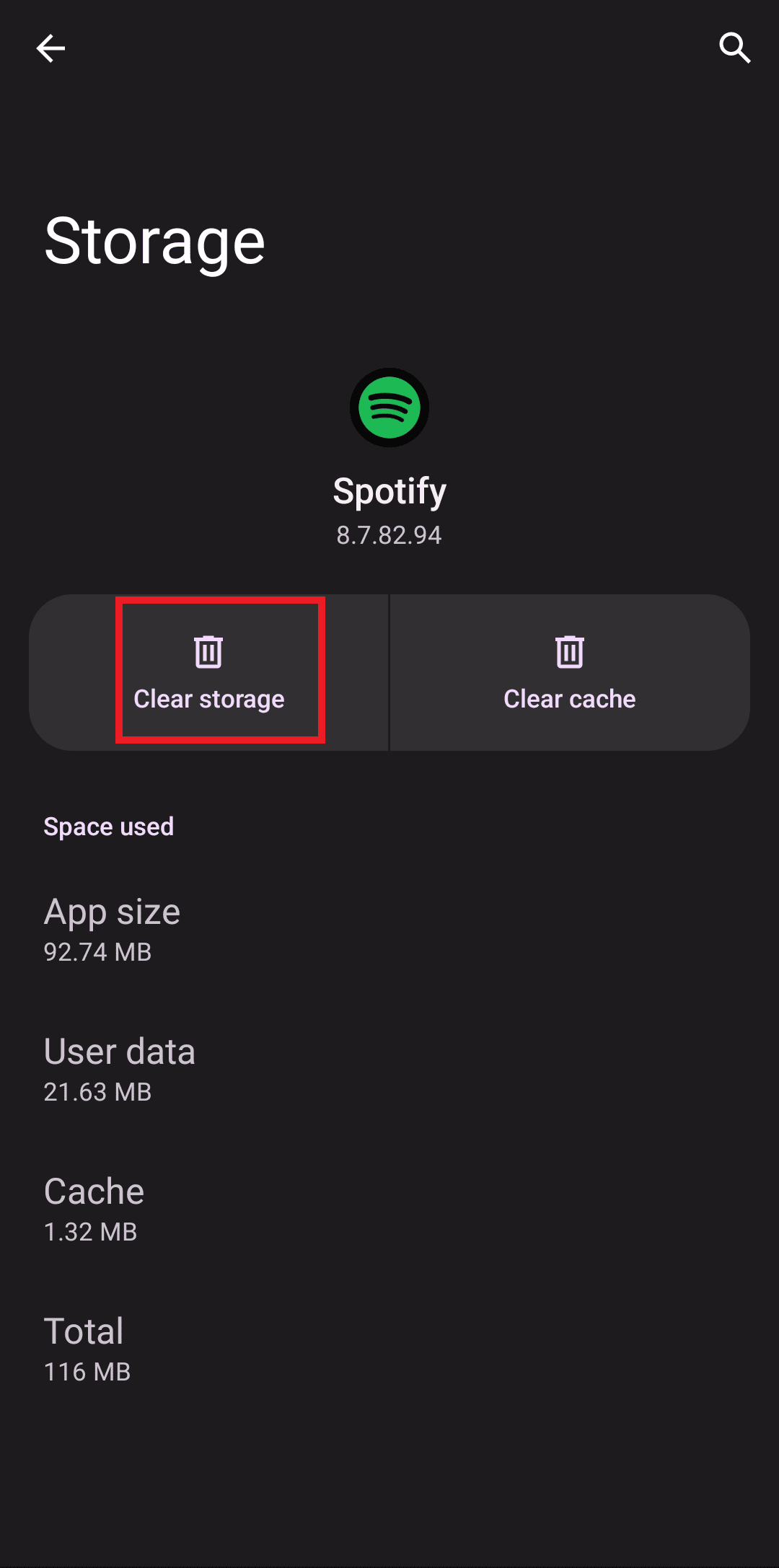
5. Нажмите «Очистить кеш» и удалите все лишнее со своего смартфона.
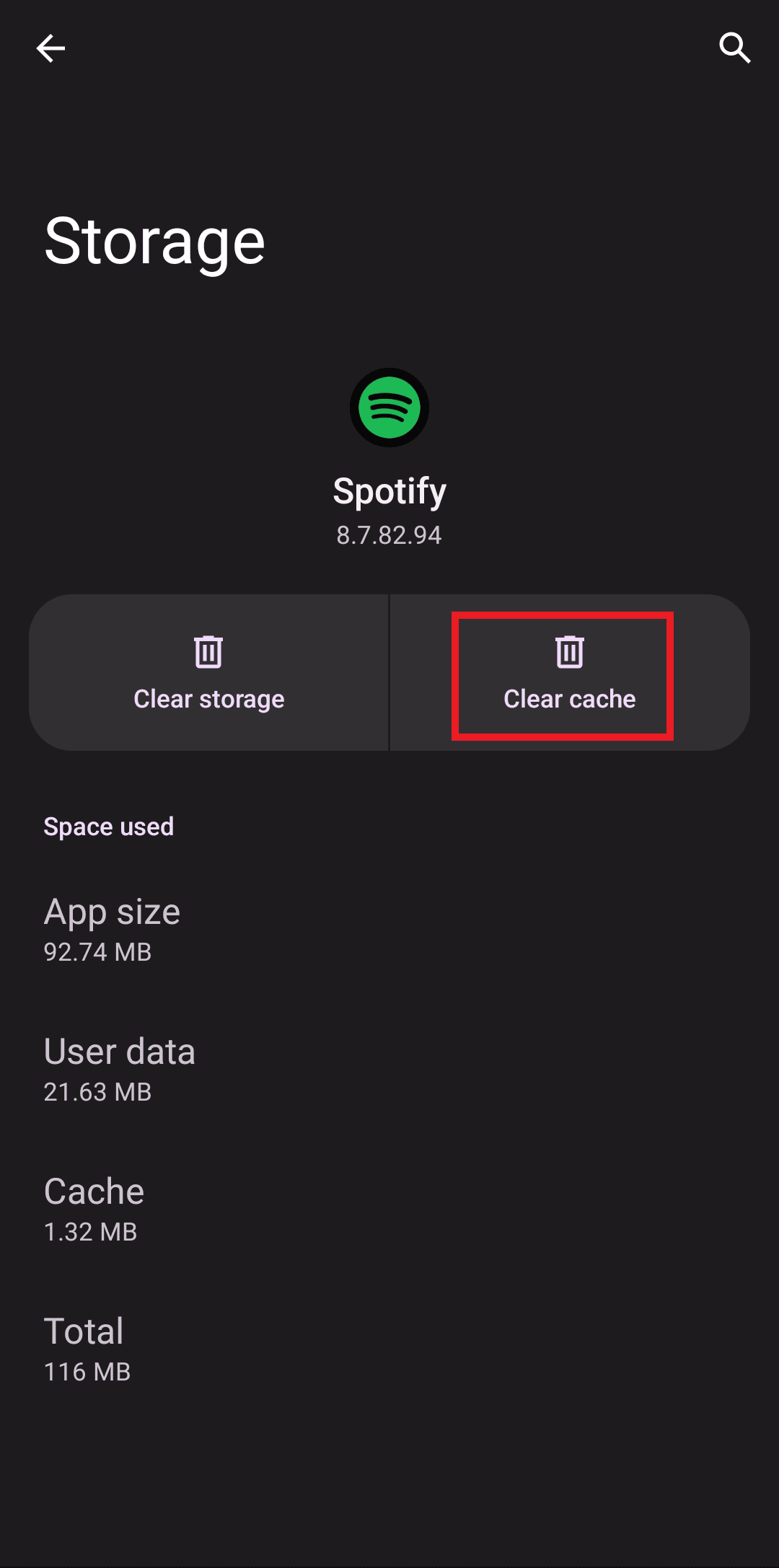
Проверьте, сохраняется ли ошибка Spotify Android, не слышно.
Читайте также: 7 лучших исправлений ошибки Spotify «Что-то пошло не так» на Android
Способ 5: свободное место в Android
Очистка пространства Android помогает устранить проблему со звуком в Spotify, поскольку она может удалить ненужные данные, хранящиеся на устройстве, которые могут вызывать конфликты в фоновом режиме. Если для новых обновлений не осталось места, вы столкнетесь с воспроизведением Spotify, но без проблем со звуком Android, проверьте редко или неиспользуемые приложения на Android и удалите приложения через Google Play Store или память телефона. Если у вас есть большое количество файлов и папок в одной папке, вы можете либо изменить расположение файлов. Делая это, вы можете уменьшить пространство, занимаемое одной папкой, что помогает повысить производительность телефона. Вы также можете освободить место на телефоне, следуя нашему руководству о том, как освободить память телефона и управлять ею.
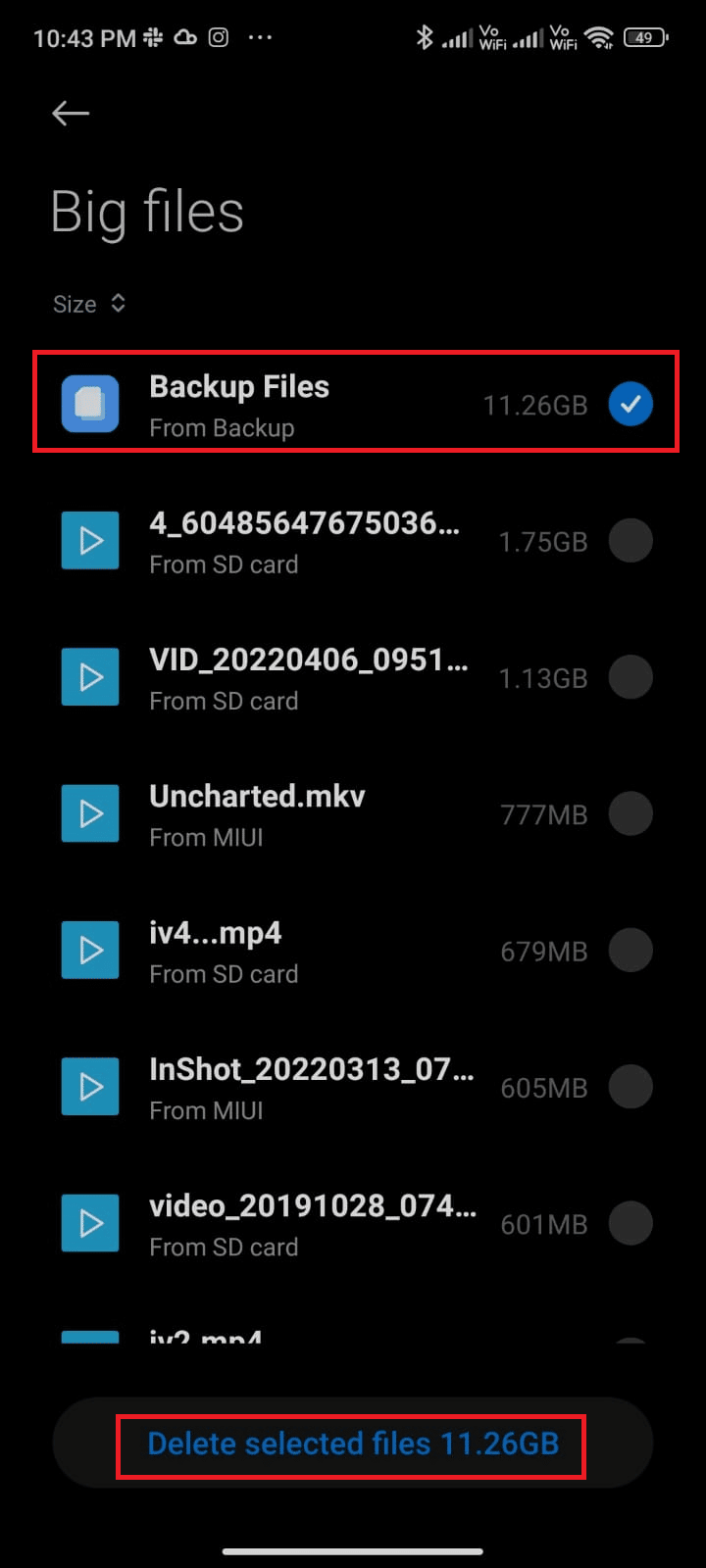
Способ 6: войти в систему с другого устройства
Вход в другое устройство может помочь решить проблему отсутствия звука в Spotify, поскольку новое устройство может иметь более свежие обновления программного обеспечения и драйверы, которые могут помочь обеспечить правильную работу звука. Кроме того, вход в систему на другом устройстве может помочь сбросить любые настройки, которые могли быть изменены или изменены, что также может помочь исправить любые проблемы со звуком. Кроме того, другое устройство может иметь другие звуковые возможности и настройки, которые могут помочь обеспечить правильную работу звука из Spotify.
1. Зайдите на официальный сайт Spotify на своем ноутбуке и нажмите «Войти» в правом верхнем углу.
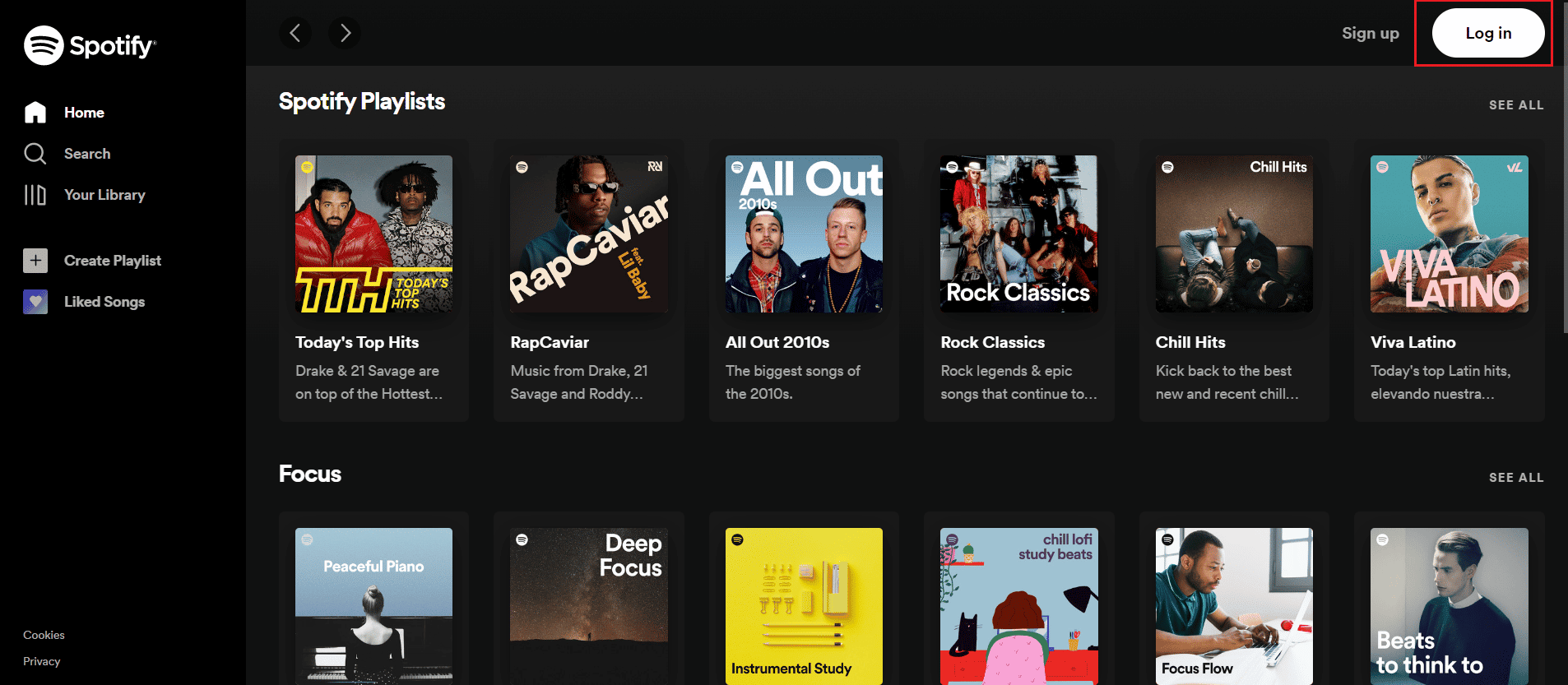
2. Введите свой адрес электронной почты или имя пользователя и пароль , чтобы получить доступ к своей учетной записи Spotify.
Теперь проверьте, можете ли вы исправить неработающий звук Spotify.
Способ 7: переустановите Spotify
Переустановка Spotify может помочь исправить воспроизведение Spotify, но не проблема со звуком, поскольку она может быть вызвана поврежденными файлами. При переустановке приложения старые поврежденные файлы удаляются и заменяются рабочими файлами. Это может помочь разрешить любые конфликты между приложением и операционной системой вашего устройства, которые часто могут быть причиной проблем со звуком.
1. Откройте Google Play Store и выполните поиск Spotify .
2. Нажмите «Удалить» и дождитесь завершения процесса.
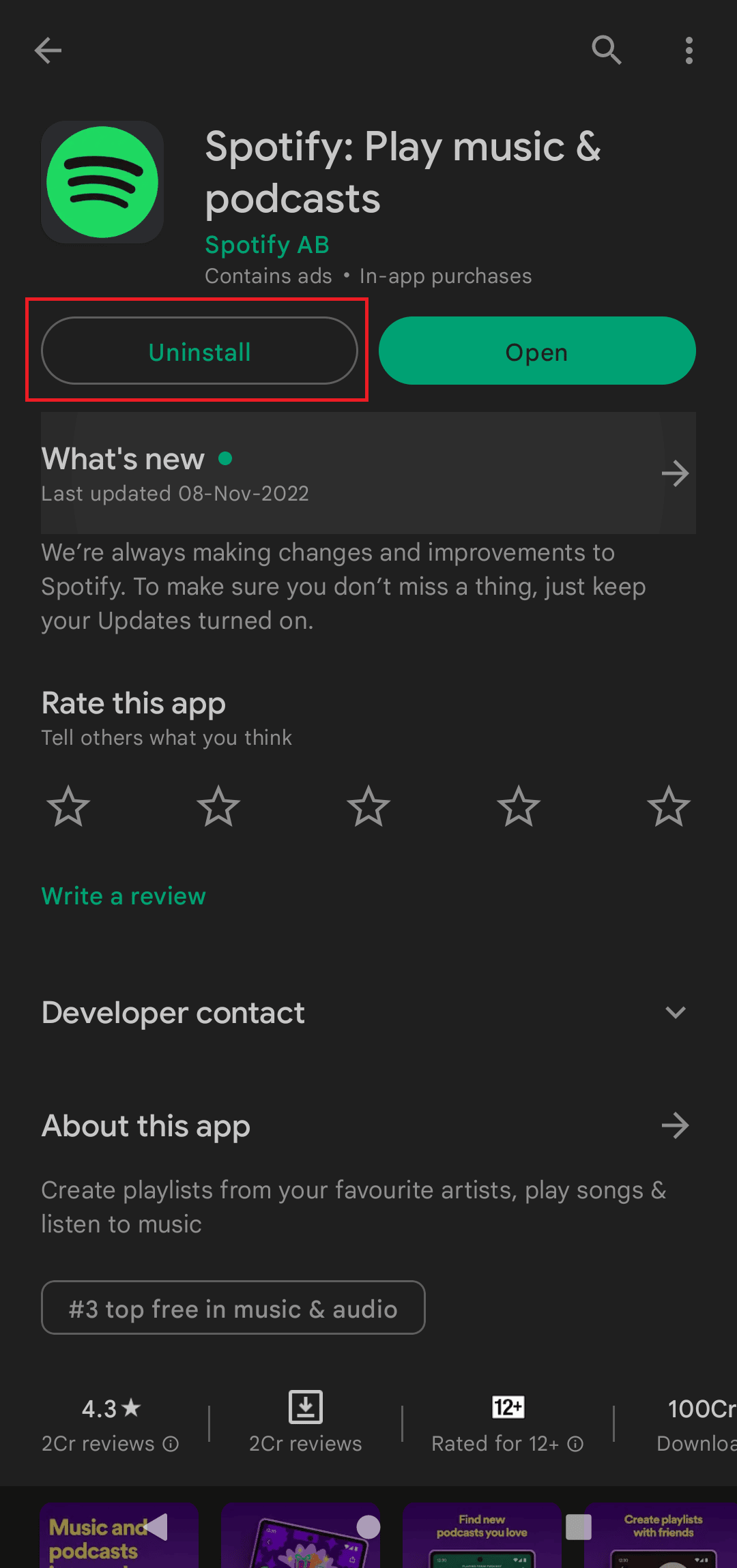
3. Затем нажмите «Установить» и попробуйте войти в свою учетную запись.
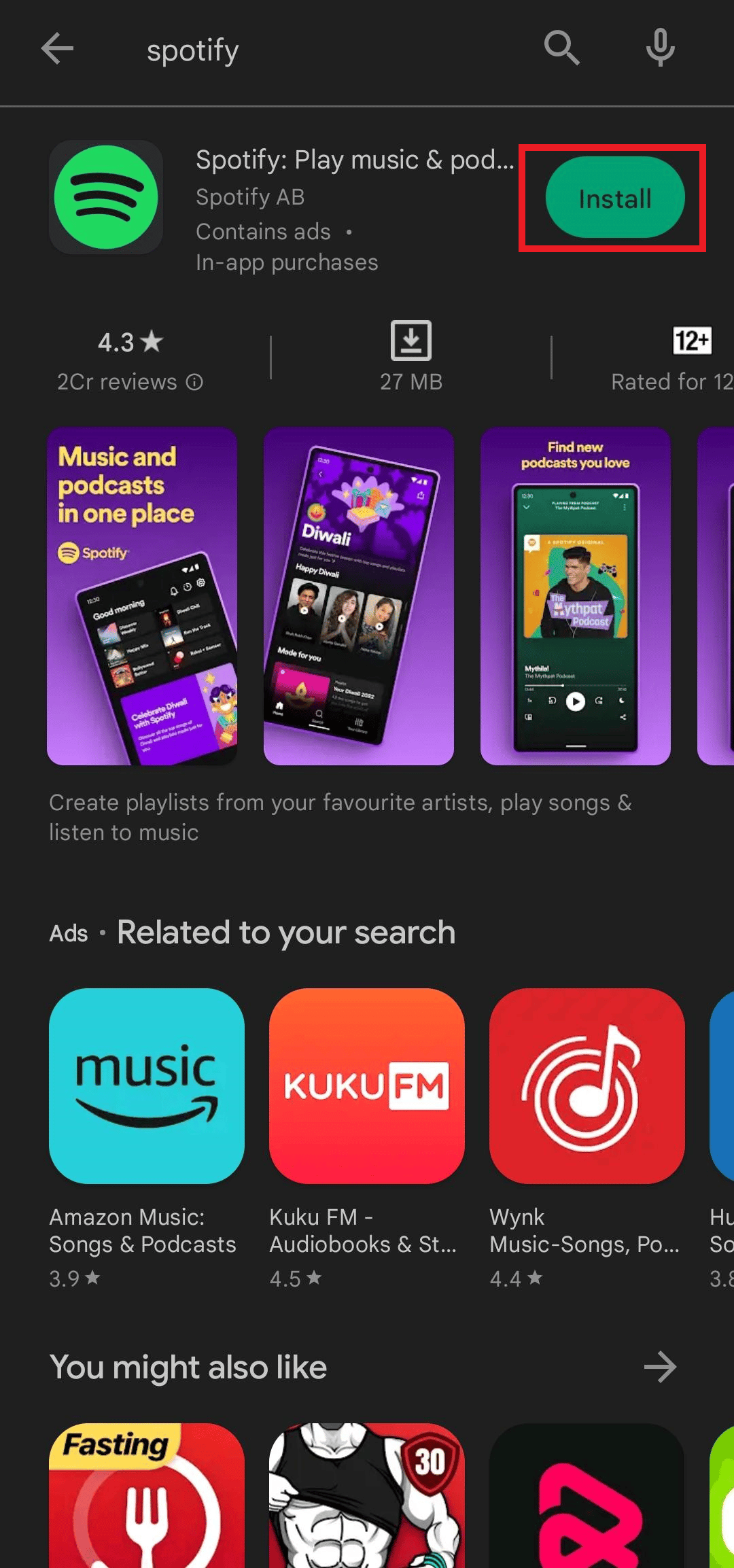
Читайте также: 9 способов исправить ошибку Spotify в Windows 10
Способ 8: обратитесь в службу поддержки Spotify
Обращение в службу поддержки Spotify помогает решить проблему отсутствия звука в Spotify, поскольку они могут помочь диагностировать проблему и дать полезный совет. Они хорошо осведомлены и имеют опыт устранения неполадок с программным обеспечением и звуком, поэтому они могут быстро определить основную причину и предложить решение. Кроме того, они могут предоставить пошаговые инструкции по устранению проблемы. Если проблема не устранена, они могут даже предоставить возмещение или замену. В любом случае обращение в службу поддержки Spotify — лучший способ получить помощь при отсутствии звука в Spotify.
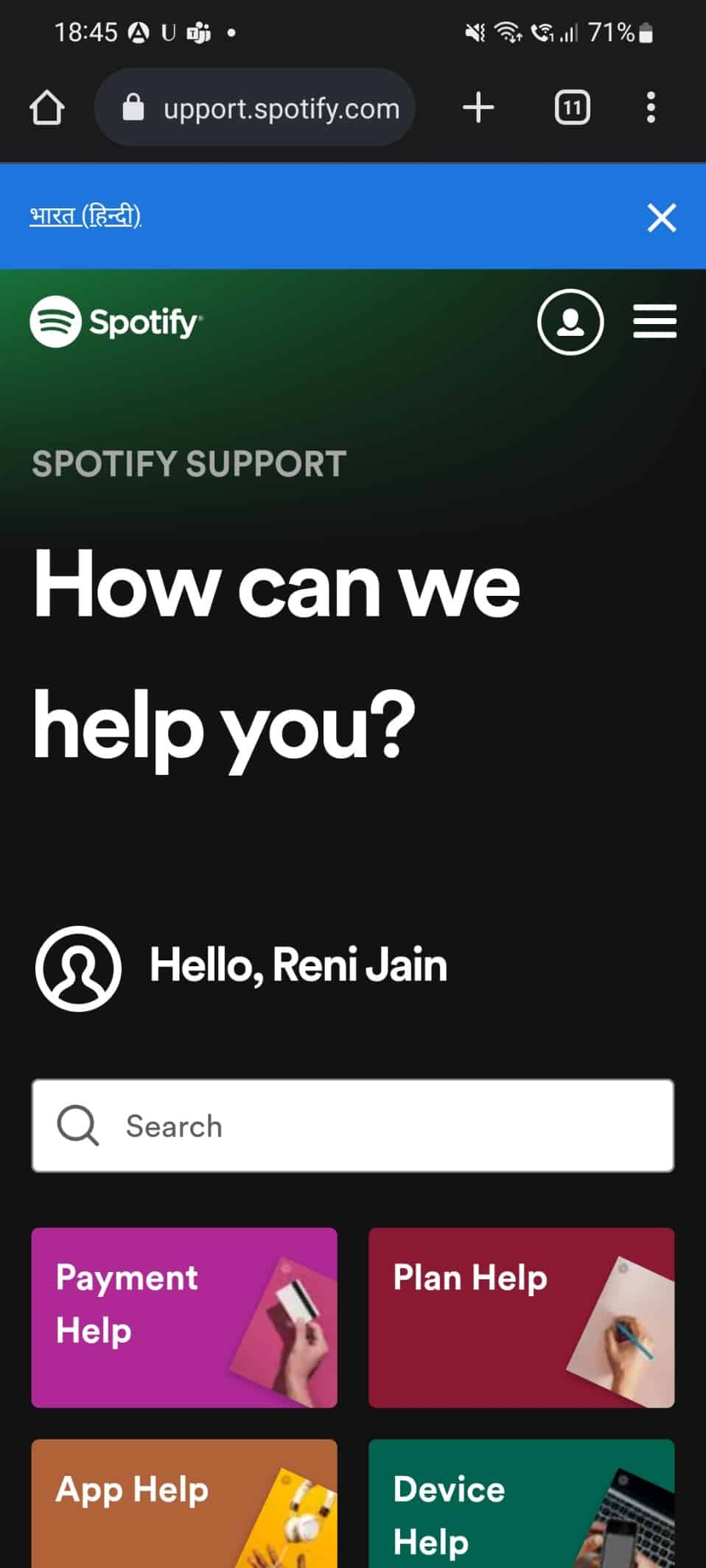
Рекомендуемые:
- 20 лучших бесплатных эквалайзеров для Windows 10
- Исправить код ошибки Spotify 17 в Windows 10
- Как очистить кэш Spotify в Windows 10
- Стоит ли покупать Spotify Premium?
Мы надеемся, что это руководство было полезным и вы научились устранять отсутствие звука в Spotify на своем устройстве. Не стесняйтесь обращаться к нам со своими вопросами и предложениями через раздел комментариев ниже. Дайте нам знать, какую тему вы хотите, чтобы мы рассмотрели следующей.
